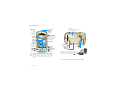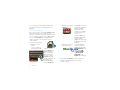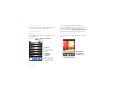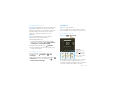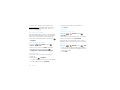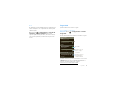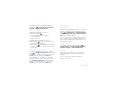Motorola Quench Instrucciones de operación
- Categoría
- Teléfonos móviles
- Tipo
- Instrucciones de operación

MOTOROLA QUENCH™ con MOTOBLUR™
TOCA AQUÍ.


1Felicidades
Felicidades
MOTOROLA QUENCH con MOTOBLUR sincroniza
contactos, publicaciones, comentarios, mensajes,
correo, fotos y mucho más—de fuentes como Orkut,
Facebook™, Twitter, MySpace, Gmail™, el correo del
trabajo, Picasa™, Photobucket™, LastFM—y funciona
automáticamente de la manera que usted desee.
• Lo último en mensajería: sincronice mensajes,
vínculos y actualizaciones desde su oficina con los
sitios sociales más populares de hoy.
• Contactos conectados: las actualizaciones de los
contactos se entregan automáticamente sin que
tenga que mover un dedo.
•Más Web: el navegador mejorado le permite ver
más de la Web, mientras que funciones como
“pinchandzoom” y el dispositivo de navegación
frontal le otorgan un mayor control de ella.
• Conectividad musical: el reproductor de música se
conecta directamente en línea para obtener música
al instante, como estaciones de radio por Internet;
los widgets y las aplicaciones le permiten compartir
preferencias y ver las letras de las canciones.
Más información
En el teléfono: toque >
Centro de ayuda
.
También puede recorrer la pantalla principal hacia la
izquierda o derecha para ver los widgets Guía del
usuario y Trucos y tips.
En la computadora: vaya a
www.motorola.com/support
.
Después de crear una cuenta MOTOBLUR, también
puede iniciar sesión y obtener ayuda sobre
MOTOBLUR: www.motorola.com/mx/mymotoblur
Por lo tanto, ya sea que desee leer, ver o reproducir,
podemos ayudarlo.
Precaución: antes de armar, cargar o usar el
teléfono por primera vez, lea la guía de información
legal y de seguridad importante incluida con el
teléfono. Cuando el teléfono esté en funcionamiento,
oprima Menú >
Configuraciones
>
Acerca del
teléfono
>
Seguridad & normas
para leer la
información completa.

2 Su teléfono
Su teléfono
Eduardo Vera
Cuello de tortuga
negro y una boina…
¿y pensó que yo
era serio?
Hace 5 minutos
A 298 minutos del pastel.
Hace 15 minutos
Navegador
Valeria Escalante
Agenda de fiesta
de la doble agente
ultra secreta
Londres
Parcialmente
despejado
20
˚
11:35
3G
Mensajería
Tecla de encendido
Oprímala para poner la
pantalla en reposo o
manténgala oprimida
para apagarla.
Conector para
audífonos
OMTP de
3,5 mm
Tecla principal
Tecla Atrás
Micrófono
Tecla
Buscar
Conector
micro USB
Para cargar o
conectar a la
computadora.
LED de aviso
Encendido=
Cargado
Destellante=
Cargando o
notificación
Teclas de
volumen
Pantalla táctil
Tecla de
cámara
Tecla de
menú
*
Si usa un audífono alámbrico con micrófono incorporado,
deberá utilizar un audífono adaptable OMTP (Plataforma
abierta para terminales móviles), como el Motorola OH15.
Busque el logotipo de OMTP que aparece aquí o vaya a
www.motorola.com/wired para obtener información
adicional.
Tecla de
selección
central
Nota: su teléfono puede diferir en cierta medida.
11:35
3G
Escriba aquí el mensaje
Listo
Borrar
Enter Dispositivo
táctil
Espacio
Números/
símbolos
Mayúsculas
?123
Para abrir el teclado de la pantalla, toque un
campo de texto o mantenga oprimido Menú .
Para cerrar el teclado, oprima Atrás .
je aqu í
Ingrese mensaje aquí
Zoom
Le ayuda a posicionar cursor de
inserción de caracteres.

3Allá vamos
Contenido
Allá vamos . . . . . . . . . . . . . . . . . . . . . . . . . . . . . . . . 3
Pantalla táctil y teclas . . . . . . . . . . . . . . . . . . . . . . . . 6
Pantalla principal . . . . . . . . . . . . . . . . . . . . . . . . . . . . 8
Menú de aplicaciones . . . . . . . . . . . . . . . . . . . . . . . . 10
Redes sociales . . . . . . . . . . . . . . . . . . . . . . . . . . . . . 11
Llamadas. . . . . . . . . . . . . . . . . . . . . . . . . . . . . . . . . . 13
Contactos . . . . . . . . . . . . . . . . . . . . . . . . . . . . . . . . . 16
Mensajería . . . . . . . . . . . . . . . . . . . . . . . . . . . . . . . 20
Ingreso de texto . . . . . . . . . . . . . . . . . . . . . . . . . . . 23
Consejos y trucos . . . . . . . . . . . . . . . . . . . . . . . . . . 24
Personalizar. . . . . . . . . . . . . . . . . . . . . . . . . . . . . . . 27
Fotografías y videos . . . . . . . . . . . . . . . . . . . . . . . . 29
Música . . . . . . . . . . . . . . . . . . . . . . . . . . . . . . . . . . 33
Web . . . . . . . . . . . . . . . . . . . . . . . . . . . . . . . . . . . . 39
YouTube™ . . . . . . . . . . . . . . . . . . . . . . . . . . . . . . . . 41
Ubicaciones . . . . . . . . . . . . . . . . . . . . . . . . . . . . . . 43
Aplicaciones para todos . . . . . . . . . . . . . . . . . . . . . 45
Bluetooth™ inalámbrico . . . . . . . . . . . . . . . . . . . . . 46
WiFi™ . . . . . . . . . . . . . . . . . . . . . . . . . . . . . . . . . . 47
Tarjeta de memoria y transferencia de archivos . . . 48
Sincronizar . . . . . . . . . . . . . . . . . . . . . . . . . . . . . . . 50
Herramientas . . . . . . . . . . . . . . . . . . . . . . . . . . . . . 51
Administración . . . . . . . . . . . . . . . . . . . . . . . . . . . . 52
Seguridad . . . . . . . . . . . . . . . . . . . . . . . . . . . . . . . . 53
Solución de problemas . . . . . . . . . . . . . . . . . . . . . . 57
Seguridad, regulación, y legalidad. . . . . . . . . . . . . . 58
Allá vamos
preparación para usar el dispositivo
Armado y carga
Precaución: lea el texto sobre el uso de la batería y
seguridad en la información legal y de seguridad
importante incluida con el teléfono.
1 sacar la cubierta 2 insertar SIM
3 insertar batería 4 insertar microSD
(ya instalada)
5 colocar cubierta 6 cargar
3H

4 Allá vamos
Consejo: para conservar la vida útil de la batería,
consulte “Consejos acerca de la batería” en la
página 25.
Configurar y comenzar
Cree o inicie sesión en una cuenta MOTOBLUR para
obtener información de los contactos, correo
electrónico, mensajes y estado de todas las cuentas,
todo en un lugar y en todo momento. Más detalles
en “Su cuenta MOTOBLUR” en la página 11. El
registro es seguro y sólo toma unos minutos:
1 Enciéndalo.
2 Seleccione un idioma.
3 Regístrese o inicie
sesión.
Consejo: incline el
teléfono para escribir.
Si aún no crea una
cuenta MOTOBLUR,
deberá registrarse:
ingrese su nombre,
dirección de correo
electrónico (donde
MOTOBLUR pueda
enviarle información de
la cuenta) y una
contraseña para la
cuenta MOTOBLUR.
ID de MOTOBLUR:
Ingresar dirección de correo electrónico
Su nombre:
ejemplo, Juan Sánchez
Contraseña:
Contraseña
SiguienteAtrás
Creando su
cuenta de MOTOBLUR
Nota: para usar MOTOBLUR, lea los términos y
condiciones durante el registro y si está de
acuerdo, continúe.
4 Agregue sus cuentas a
MOTOBLUR.
Para agregar una cuenta,
tóquela. Luego, ingrese el
nombre de usuario o
dirección de correo
electrónico y contraseña
que configuró en esa
cuenta.
Consejo: para obtener
más información o para
agregar cuentas en
cualquier momento, vaya
a “Agregar cuenta” en la
página 11.
5 Importe sus contactos
de la tarjeta SIM.
Una vez registrado, el
teléfono muestra la
pantalla principal. Toque
Contactos
, luego
oprima Menú
>
Configuraciones
>
Importar desde
tarjeta SIM
. Toque
Aceptar
para confirmar.
F
aceboo
k
T
wi
tte
r
LastFM
Pi
casa
P
h
otobuc
k
et
My
s
p
ac
e

5Allá vamos
Encendido y apagado
Para encender el teléfono,
oprima Encendido (en el
lado derecho).
Para apagar el teléfono, mantenga
oprimido Encendido , luego
toque
Apagar
en el menú
que aparece.
Conexión WiFi™
Si desea usar una red WiFi, oprima Menú
>
Configuraciones
>
Controles de red inalám.
>
Configuración Wi-Fi
. Toque
Wi-Fi
para buscar
y conectarse a redes inalámbricas. Más detalles
en “WiFi™” en la página 47.
Contenido genial y más
Nota: es posible que no tenga algunas funciones. Para
obtener detalles, consulte a su proveedor de servicio.
Explore y descargue miles de las aplicaciones más
geniales del planeta desde Android. En la parte
superior obtiene un completo navegador HTML, de
modo que pueda navegar con estilo.
Descargue nuevas aplicaciones con “Aplicaciones para
todos” en la página 45. Este teléfono viene con una
tarjeta de memoria microSD instalada; puede cargarla
con fotografías, videos y música de la computadora
mediante “Transferir archivos con una conexión USB”
en la página 49.
Nota: no quite la tarjeta de memoria mientras se está
usando o se estén grabando archivos en ella.
Seguridad
Sus contactos se respaldan en MOTOBLUR, por lo que
no tiene de qué preocuparse. Incluso si pierde el
teléfono, MOTOBLUR puede ayudarle a encontrarlo o
a borrarlos. Y cuando obtiene su próximo producto
MOTOBLUR, la información almacenada se configura
simplemente con un nombre de usuario y una
contraseña.
Claramente, esto no termina ahí. Existen varias
formas de proteger el teléfono y la información
en “Seguridad” en la página 53.

6 Pantalla táctil y teclas
Pantalla táctil y teclas
algunos aspectos fundamentales
Sugerencias para la pantalla táctil
Aquí se entregan algunos consejos sobre cómo
navegar por el teléfono.
Toque
Para elegir un icono u
opción, tóquelo. Inténtelo:
en la pantalla principal,
toque
Contactos
.
Toque y mantenga oprimido
Para abrir opciones
especiales, toque y
mantenga oprimido un
icono u otro elemento.
Inténtelo: en la pantalla
principal, toque
Contactos
,
luego toque y mantenga
oprimido un contacto
para abrir las opciones.
Contactos
Alejandro Pinto
Borrar contacto
Alejandro Pinto
Ver contacto
Llamar
Enviar mensaje de texto
Arrastre
Para desplazarse por una
lista o moverse lentamente,
arrastre el dedo por la
pantalla táctil. Inténtelo: en
la pantalla principal, toque
Contactos
, luego
arrastre la lista hacia arriba
o abajo.
Consejo: cuando arrastre o
recorra una lista, aparece
una barra de desplazamiento
a la derecha. Arrastre la lista de desplazamiento para
mover la lista a una letra entre la A y la Z.
Recorra
Para desplazarse a través de una lista o para
moverse rápidamente, recorra la pantalla táctil
(arrastre rápidamente y suelte).
Consejo: cuando recorra una lista larga, toque la
pantalla para detener su desplazamiento.
B
Contactos
EstadoHistorial A-Z
Alejandro Pinto
Mariana Barrera
Lucas Carmona
José Sánchez
Camilo Zúñiga
Karen Solar

7Pantalla táctil y teclas
Dispositivo táctil
Puede usar el dispositivo
táctil para seleccionar
pequeños elementos en la
pantalla (como un enlace
pequeño o una página
Web), o para controlar un
juego sin obstruir la vista.
Simplemente recorra
el dispositivo para
desplazarse o moverse y
oprímalo para realizar selecciones.
Sugerencias de teclas
Menú, principal, buscar y atrás
Oprima Principal
para cerrar cualquier
menú o aplicación y
volver a la pantalla
principal. Mantenga
oprimida la tecla
Principal para
mostrar las últimas
aplicaciones usadas,
luego toque una aplicación para abrirla. En la pantalla
principal, oprima Principal para abrir o cerrar el
menú de aplicaciones.
Sauce Vin Blanc
Albufera
Allemande
Bercy
Poulette
Aurora
Hungarian
Sauce ravigote
Normandy
Suprême
Venetian
A
A
Bercy
Pl
Tecla
principal
Tecla
Atrás
Tecla
Buscar
Tecla
de menú
Oprima Menú para abrir las opciones del menú o
Atrás para retroceder.
Oprima Buscar para abrir una búsqueda en la Web.
Desactivar y reactivar
Para ahorrar batería, evitar que
las teclas táctiles se opriman
accidentalmente, o cuando desee
eliminar manchas de su pantalla
táctil, desactívela al oprimir
Encendido . Para reactivar la
pantalla táctil, simplemente oprima Encendido ,
Menú , Buscar , Principal o Atrás .
Para cambiar el tiempo que espera el teléfono antes
de desactivar la pantalla automáticamente, oprima
Menú >
Configuraciones
>
Pantalla & seguridad
>
Tiempo de espera de la pantalla
.
Consejo: para hacer que la pantalla se bloquee
al desactivarse, use “Bloqueo de pantalla” en la
página 54.
Menú de tecla de encendido
Mantenga oprimido Encendido para abrir el menú
donde puede apagar el teléfono (
Apagado
) o desactive
las funciones (
Modo avión
,
Bluetooth
,
Wi-Fi
o
GPS
).

8 Pantalla principal
Ajustar el volumen
Oprima las teclas de
volumen para cambiar el
volumen del timbre (en la
pantalla principal) o el
volumen de auricular
(durante una llamada).
Teclas de
volumen
Pantalla principal
acceso rápido a los elementos más necesarios
Inicio rápido: Pantalla principal
La pantalla principal le entrega toda su información
más reciente en un solo lugar. Es lo que ve cuando
enciende el teléfono o cuando oprime Principal
desde un menú. Es básicamente lo siguiente:
Eduardo Vera
Cuello de tortuga negro
y una boina…¿y
pensó que
yo era serio?
5 minutos atrás
A 298 minutos del pastel.
15 minutos atrás
Navegador
Valeria Escalante
Agenda de fiesta
de la doble agente
ultra secreta
Londres
Parcialmente
despejado
20
˚
11:35
3G
Mensajería
Indicadores de estado
Su estado en línea
Toque para cambiarlo.
Widgets
Toque para abrir.
Desplácese a la izquierda
o derecha para ver más.
Atajos
Toque para abrir.
Abrir el menú principal.
Notificaciones
Recorra esta barra hacia
abajo para ver los detalles.

9Pantalla principal
Usar y cambiar la pantalla principal
En la pantalla principal, los atajos son iconos para abrir
sus aplicaciones favoritas, favoritos de la Web,
contactos, etiquetas de correo electrónico o listas de
reproducción de música. Los widgets muestran
noticias, el clima, mensajes y otras actualizaciones.
Recorra la pantalla principal de izquierda a derecha para
abrir otros paneles de atajos y widgets.
• Para abrir un elemento, tóquelo. Oprima
Principal para volver a la pantalla principal.
• Para cambiar la configuración de un widget, ábralo
y luego oprima Menú >
Configuraciones
.
Puede encontrar detalles sobre la configuración de
Novedades
(“Agregar cuenta” en la página 11),
Mensajería
(“Configurar mensajería” en la
página 21),
Música
(“Música” en la página 33),
Estado en red social
(“Actualizar su estado” en la
página 11) o
Noticias
o
Clima
(“Configurar widgets”
en la página 27).
• Para agregar un elemento o cambiar el fondo de
pantalla, mantenga oprimido un espacio vacío hasta
que aparezca el menú
Agregar a pantalla principal
.
Puede agregar una carpeta para organizar los atajos.
• Para mover o borrar un elemento, tóquelo y
manténgalo oprimido hasta que sienta una
vibración, luego arrástrelo hacia otro punto,
otro panel o a la papelera que se ubica en la
parte inferior de la pantalla.
Buscar
Para buscar, use el widget Buscar en la pantalla
principal u oprima Buscar .
Consejo: en el menú de aplicaciones o en
Contactos
,
puede mantener oprimido Menú para abrir el
teclado y escribir los detalles del contacto que busca.
Estado del teléfono y notificaciones
En la parte superior de la
pantalla, los iconos de la
izquierda notifican los mensajes
o eventos nuevos (desplace la
barra hacia abajo para obtener detalles). Los iconos de
la derecha le indican el estado del teléfono:
Bluetooth™ activo red (señal completa)
GPS activo red (roaming)
Buscar
Escriba y luego pulse el
icono para una búsqueda
de texto.
11:35
3G

10 Menú de aplicaciones
Consejo: para ver la fecha de hoy, toque y mantenga
oprimidos los indicadores de estado.
WiFi activo GPRS (datos
rápidos)
descarga EDGE (datos más
rápidos)
vibrar 3G (datos aún más
rápidos)
silencioso modo de vuelo
llamada silenciada batería (carga)
altavoz activo batería (carga
completa)
sincronización de
Google™ activa
alarma programada
Menú de aplicaciones
Inicio rápido: Menú de aplicaciones
El menú de aplicaciones muestra
todas las aplicaciones. Para
abrirlo desde la pantalla principal,
toque . Para cerrarlo,
toque nuevamente.
Consejo: para buscar una aplicación en el menú,
mantenga oprimido Menú para abrir el teclado de
la pantalla y luego escriba el nombre de la aplicación.
Aplicaciones recientes
Mantenga oprimida la tecla Principal para ver las
últimas aplicaciones usadas, luego toque la aplicación
que desea. Oprima Principal para volver a la
pantalla principal.

11Redes sociales
Redes sociales
mi vida, su vida
Su cuenta MOTOBLUR
La primera vez que encendió el teléfono, se registró en
una cuenta MOTOBLUR que administra los mensajes,
contactos y más (“Configurar y comenzar” en la
página 4). Puede conectarse a esta cuenta desde
una computadora para cargar contactos, reiniciar la
contraseña, obtener ayuda o incluso ubicar el teléfono:
www.motorola.com/mx/mymotoblur
¿Qué es MOTOBLUR?
Sólo MOTOBLUR sincroniza contactos, publicaciones,
vínculos, mensajes, correos electrónicos, fotografías y
mucho más; desde fuentes como Orkut, Facebook,
Twitter, MySpace, su correo electrónico del trabajo,
Picasa, Photobucket y los presenta automáticamente
en la forma que desea. No hay necesidad de abrir y
cerrar aplicaciones y menús, todo está a la mano en la
pantalla principal y se integra a través de todo el
teléfono, de modo que puede comunicarse como
quiera.
Actualizar su estado
Después de agregar una cuenta de redes sociales,
puede actualizar y ver su estado actual en un widget
de
Estado en red social
en la pantalla principal.
Para actualizar su estado, simplemente toque el
widget de
Estado en red social
e ingrese el texto.
Si tiene más de una cuenta, puede usar el menú
desplegable para limitar las cuentas que se actualizan.
Si no ve un widget de
Estado en red social
, desplácese
por la pantalla principal de izquierda a derecha para
revisar todos los paneles.
Para agregar un widget de
Estado en red social
:
1 Toque y mantenga oprimido un espacio vacío en
la pantalla principal para abrir el menú
Agregar a
pantalla principal
.
2 Toque
Widgets
>
Estado en red social
. El widget
aparece en el punto vacío y mostrará el estado la
próxima vez que el teléfono se actualice desde
la red.
Agregar cuenta
Nota: puede agregar cuentas de
Facebook
,
MySpace
,
Twitter
u otras en el teléfono. Si no tiene cuentas,
puede visitar sus sitios Web para configurarlas.
Búsqueda: Menú >
Configuraciones
>
Cuentas
>
Agregar cuenta
Para conectarse a la cuenta, use el nombre de usuario
o el correo electrónico y la contraseña que configuró
en dicha cuenta (igual que en la computadora).

12 Redes sociales
Cuando se conecte a cuentas de redes sociales, verá
amigos y contactos en la lista de
Contactos
y su
estado y actualizaciones aparecerán en los widgets
de
Estado en red social
y
Novedades
.
Los mensajes de Twitter y MySpace siempre
aparecerán como “leer” en el teléfono, pero éste le
notifica cuando recibe un nuevo mensaje. MySpace
marca los mensajes como “leer” en línea.
Para cuentas de correo electrónico, consulte
“Configurar mensajería” en la página 21.
Consejo: para descargar actualizaciones con mayor
rapidez, use “WiFi™” en la página 47.
Ver actualizaciones y funciones de la cuenta
Después de agregar una cuenta de redes sociales,
puede ver y responder a las actualizaciones de los
amigos con el widget
Novedades
de la pantalla
principal. Si no ve ninguno, prográmelo en “Widgets”
en la página 27.
Al tocar el widget
Novedades
para abrir una actualización,
puede tocar para abrir la actualización completa,
luego toque el icono de la red social para abrir su
sitio Web.
Nota: su red u otros factores podrían afectar la
velocidad de las actualizaciones de los widgets.
Editar y borrar cuentas
Búsqueda: Menú >
Configuraciones
>
Cuentas
Toque y mantenga oprimida una cuenta, luego
toque
Abrir cuenta
para modificarla, o toque
Borrar
cuenta
para eliminarla (junto con sus contactos
y mensajes).

13Llamadas
Llamadas
es bueno conversar
Inicio rápido: Llamadas
Búsqueda:
Teléfono
Durante una llamada, oprima Menú para elegir
En espera
,
Nueva llamada
o
Usar Bluetooth
, o para
Recientes Frecuentes
Marcador
Marc. ráp.
GHI
ABC DEF
MNO
TUVPQRS WXY
*
+
#
4
123
6
8
7
9
0
5
JKL
Llamar
Lista de marcado rápido
Pulse para abrir, luego
oprima para agregar o
modificar.
Lista de llamadas
frecuentes
Pulse para abrir, luego pulse
un ingreso para llamar.
Borrar
Pulse para borrar un dígito
ingresado.
Llamadas recientes
Pulse para abrir, luego pulse
un ingreso para llamar.
Correo de voz
Abrir los contactos
Llamar
Ingrese un número
telefónico y pulse aquí para
llamarlo.
reactivar la pantalla táctil si está oscura. La pantalla
táctil se oscurece para evitar toques accidentales.
Consejo: puede oprimir Principal o Atrás para
ocultar la pantalla de llamada activa. Para volver a
abrirla, toque
Teléfono
.
Realizar y contestar llamadas
Para realizar una llamada, toque
Teléfono
,
ingrese un número, luego toque
Llamar
.
Consejo: para ingresar el código de marcado
internacional, toque y mantenga oprimido .
Alejandro Pinto
Móvil (555) 555-2505
¡Acabo de encontrar $100 dólares en la calle!
¡Yo pago las bebidas esta noche!
Finalizar llamada
AltavozSilenciar
Llamada activa ( 00:12 )
Cronómetro
de llamada
Silenciar
Silencie o reactive el
sonido de la llamada.
Finalizar llamada
Cuelgue.
Altavoz
Active o desactive
el altavoz.
Teclado telefónico
Abra el teclado
telefónico para
ingresar números
durante una llamada.

14 Llamadas
Para agregar una pausa o esperar después de los
números, oprima Menú .
Para contestar una llamada,
arrastre
Contestar
hacia la
derecha (cuando el teléfono está
desbloqueado, puede
Contestar
tocando una vez el botón).
Finalizar llamadas
Toque
Finalizar llamada
.
Nota: cuando se lleva el teléfono
a la oreja, la pantalla se oscurece
para evitar toques accidentales.
Cuando aleja el teléfono de la oreja, la pantalla
se vuelve a iluminar.
Consejo: puede oprimir Principal o Atrás para
ocultar la pantalla de llamada activa. Para volver a
abrirla, toque
Teléfono
.
Marcado rápido
Búsqueda:
Teléfono
>
Marc. ráp.
• Para llamar a un número, tóquelo.
• Para agregar, modificar o borrar entradas,
oprima Menú .
Oprima el botón de encendido/
bloqueo para ignorar
Deslice para
responder
Finalizar llamada
AltavozSilenciar
Manos libres
Nota: el uso de dispositivos o accesorios móviles
mientras conduce puede ocasionar distracción e
infringir la ley. Siempre obedezca las leyes y
conduzca con seguridad.
Durante una llamada:
• Para usar el altavoz, toque
Altavoz
.
• Para usar un dispositivo Bluetooth™, oprima
Menú >
Usar Bluetooth
.
Silenciar y retener
Durante una llamada:
• Para silenciar la llamada actual, toque
Silenciar
.
• Para poner una llamada en espera, oprima Menú
>
En espera
.
Ingresar números durante una llamada
Para ingresar números durante
una llamada, toque y luego
toque el teclado telefónico.
Llamadas recientes
Búsqueda:
Teléfono
>
Recientes
• Para llamar a un número, tóquelo.
Finalizar llamada
AltavozSilenciar

15Llamadas
• Para enviar un mensaje de texto, crear un contacto,
ver un contacto, asignar la llamada al marcado
rápido u otras opciones, toque y mantenga oprimida
una entrada.
• Para filtrar la lista, toque el nombre de la vista (como
Todas las llamadas
) en la parte superior.
• Para borrar la lista, oprima Menú .
Llamadas frecuentes
Búsqueda:
Teléfono
>
Frecuentes
• Para llamar a un número, tóquelo.
• Para enviar un mensaje de texto, ver un contacto,
asignar la llamada al marcado rápido u otras
opciones, toque y mantenga oprimida una entrada.
Llamadas de conferencia
Para iniciar una llamada de conferencia, llame al primer
número. Cuando le contesten, oprima Menú
>
Nueva llamada
y llame al número siguiente. Cuando
el número siguiente conteste, oprima Menú
>
Unirse
.
Su número telefónico
Búsqueda: Menú >
Configuraciones
>
Acerca del
teléfono
>
Estado
>
Número de teléfono
Su ID de llamada
Nota: es posible que no tenga esta función. Para
obtener detalles, consulte a su proveedor de servicio.
Para ocultar su número a las personas a las que llama,
oprima Menú >
Configuraciones
>
Config. de
llamada
>
Configuración adicional
>
ID de llamada
.
Transferencia de llamadas y en espera
Puede transferir llamadas siempre o sólo cuando el
teléfono está ocupado, no contesta o no puede
establecer comunicación (fuera de la red):
Búsqueda: Menú >
Configuraciones
>
Config. de
llamada
>
Desvío de llamadas
Cuando está en una llamada y entra una segunda
llamada,
Llamada en espera
le permite contestar al
tocar
Contestar
. Puede desactivar
Llamada en espera
,
para enviar la segunda llamada directamente al correo
de voz:
Búsqueda: Menú >
Configuraciones
>
Config. de
llamada
>
Configuración adicional
>
Llamada en
espera
Restringir llamadas salientes
Para que el teléfono permita marcar sólo
algunos números:

16 Contactos
Búsqueda: Menú >
Configuraciones
>
Config. de
llamada
>
Número de marcado fijo
• Para activar el marcado fijo, toque
FDN
deshabilitado
.
• Para agregar o borrar los números permitidos, toque
Administrar números de marcado fijo
.
Llamadas de emergencia
Nota: su operador de servicio configura uno o más
números de emergencia (como 911 ó 112) a los que
puede llamar en cualquier situación, incluso cuando su
teléfono esté bloqueado. Los números de emergencia
varían según el país. Es posible que no pueda
comunicarse al o los números previamente configurados
desde todas las ubicaciones y que, ocasionalmente, no
pueda realizar una llamada de emergencia debido a
problemas de red, del entorno o de interferencia.
1 Toque
Teléfono
(si el teléfono está
bloqueado, toque
Llamada de emergencia
u
oprima Menú >
Llamada de emergencia
).
2 Ingrese el número de emergencia.
3 Toque
Llamar
para llamar al número de emergencia.
Nota: el dispositivo móvil puede usar las señales
satelitales del AGPS para ayudar a los servicios de
emergencia a encontrar su ubicación (consulte la
información legal y de seguridad importante incluida
con el teléfono).
Contactos
contactos como nunca los ha tenido antes
Inicio rápido: Contactos
Búsqueda:
Contactos
Consejo: para buscar en la lista, mantenga oprimido
Menú para abrir el teclado de la pantalla y luego
escriba un nombre. Cuando recorra o arrastre esta
lista, aparece una barra de desplazamiento a la
derecha. Arrastre la barra de desplazamiento para
mover la lista más rápido.
Contactos
EstadoHistorial A-Z
Alejandro Pinto
Mariana Barrera
Lucas Carmona
José Sánchez
Camilo Zúñiga
Karen Solar
Grupo
Oprima Menú para
elegir qué grupo mostrar
(como Todos, Favoritos
o Facebook).
Crear contactos
Vistas
Toque una vista de la lista o
recorra la pantalla hacia la
derecha o izquierda para
mostrar:
Historial: últimos utilizados
A-Z: lista sin estado
Estado: lista con estado
Lista de contactos
Toque para ver información
del contacto. Toque y
mantenga oprimido para
modificar, borrar y más.

17Contactos
Importar contactos desde la tarjeta SIM
Nota: es posible que ya lo haya hecho durante
“Configurar y comenzar” en la página 4.
Si necesita importar los
contactos desde la tarjeta
SIM, toque
Contactos
,
luego oprima Menú
>
Configuraciones
>
Importar desde SIM
.
Llamar, enviar mensajes de texto o correos
electrónicos a los contactos
Búsqueda:
Contactos
Para
Llamar
,
Enviar mensaje de texto
,
Correo
,
Ver
contacto
u otras opciones, toque y mantenga oprimido
el contacto.
Ver y usar contactos
Con MOTOROLA QUENCH con MOTOBLUR, sabrá lo
que están haciendo sus amigos y cuándo. Cada vez
que tome una llamada, revise un mensaje o busque la
información de contacto de un amigo, seguro verá el
nombre y número de esa persona, pero también verá
su estado en la red social y su cara sonriente.
Búsqueda:
Contactos
• Para filtrar los contactos por grupo (
Todos
,
Facebook
,
etc.) toque el nombre del filtro en la parte superior.
Consejo: para cambiar la cuenta que le proporciona
las imágenes de sus
Contactos
, en la pantalla
principal oprima Menú >
Configuraciones
>
Cuentas
> Menú >
Fuente de imagen
.
• Para cambiar la vista de la lista, toque
Historial
(últimos utilizados),
A-Z
(lista sin estado) o
Estado
(lista con estado) en la parte inferior.
• Para buscar un contacto, sólo escriba el nombre.
Toque un contacto para abrir sus detalles. Para
iniciar una llamada o mensaje, simplemente toque
el número telefónico u otra información. Puede
tocar
Historial
,
Info.
o
Novedades
en la parte
inferior de la pantalla para ver más.
Modificar o borrar contactos
Búsqueda:
Contactos
Toque el contacto, luego oprima Menú >
Modificar
o
Borrar
. Puede programar un timbre, dirección y otros
detalles que se guardarán en el teléfono y en su
cuenta MOTOBLUR.
¿Dónde se modifican o borran los contactos?
El teléfono modifica los contactos en su memoria y
también actualiza su cuenta MOTOBLUR. Los cambios
que realice no afectarán la tarjeta SIM.

18 Contactos
Vincular contactos
Puede que tenga dos
Contactos
para la misma
persona, quizás un amigo de Facebook que también
está almacenado en la tarjeta SIM, o un amigo con dos
direcciones de correo electrónico. Para combinar estos
dos contactos:
Búsqueda:
Contactos
Toque un contacto para abrirlo, luego oprima Menú
>
Vincular contacto
y toque la segunda entrada.
Su cuenta MOTOBLUR recuerda esta conexión.
Crear contactos
Búsqueda:
Contactos
> Menú
>
Agregar contacto
Cuando termine, oprima Menú >
Guardar
.
¿Dónde se guardan los contactos? El teléfono guarda
los nuevos contactos en su memoria, en su cuenta
MOTOBLUR y en otras cuentas que seleccione: en
Contactos
, toque Menú >
Configuraciones
para
seleccionar las cuentas que se actualizan. Los nuevos
contactos no estarán en la tarjeta SIM, sino que se
descargarán en cualquier teléfono MOTOBLUR nuevo
cuando inicie sesión en su cuenta MOTOBLUR.
Andrés Aravena
Teléfono
Teléfono
Nombre Apellido
Agregar contacto
Móvil
Correos
Toqué Móvil para
seleccionar un tipo
distinto para esta entrada.
+ agrega otra entrada.
- elimina esta entrada.
Para ver más detalles, desplácese hacia arriba.

19Contactos
Sincronizar contactos
Nota: es posible que no tenga esta función. Para
obtener detalles, consulte a su proveedor de servicio.
Para sincronizar los contactos en su cuenta de
proveedor de servicio, consulte a su proveedor
de servicio.
Cuando cambia uno de sus
Contactos
, el teléfono
actualiza automáticamente su cuenta MOTOBLUR en
línea. Además, el teléfono actualiza los
Contactos
y su
cuenta MOTOBLUR cada vez que cambia a un amigo
en sus cuentas de redes sociales.
Así, ¡no tiene que hacer nada para sincronizar sus
Contactos
con sus otras cuentas! MOTOBLUR se
encarga de todo.
Mis detalles
Búsqueda:
Contactos
> Menú
>
Ver mis detalles
Para modificar detalles, tóquelos.
Grupos
Puede poner sus
Contactos
en los grupos que crea
(como “amigos”, “familia” o “trabajo”). Luego, puede
buscar contactos más rápido viendo un grupo a la vez.
Para crear un grupo en sus
Contactos
, oprima
Menú >
Agregar grupo
. Ingrese un nombre para el
grupo, luego toque
Agregar
para agregar miembros.
Para mostrar solamente un grupo en sus
Contactos
,
toque
Contactos
en la parte superior de la pantalla y
seleccione el nombre del grupo.

20 Mensajería
Mensajería
algunas veces es mejor enviar mensajes, IM o
correos electrónicos:
Inicio rápido: Mensajería
Búsqueda:
Mensajería
>
B. entrada universal
Consejo: para ver más mensajes, desplácese o
arrastre hacia arriba.
Leer y responder mensajes
Todos los mensajes de texto, correos electrónicos,
publicaciones en el muro y boletines se le entregan
8:34 PM
Alejandro Pinto
Algunos tipos tienen mucha suerte, en cambio
yo... Justo ahora estás haciendo ejercicio...
25 de septiembre
Camilo Zúñiga
Trabajo
Es sólo un trabajo temporal, pero se gana...
25 de septiembre
Karen Solar
Me siento con mucha energía hoy,
no SÉ, por qué.
B. entrada universal (4)
25 de septiembre
Sergio Rojas
El Café del Canelo queda justo
al lado de la tienda. Son como 8 horas...
Crear mensaje
Toque para crear un
mensaje nuevo y ver una
lista de los borradores
(indicados por el número).
Lista de mensajes
Toque para abrir un mensaje.
Toque y mantenga oprimido
para mover, borrar y más.
Revisar los mensajes
ahora
Tipo de mensaje
Estado del mensaje
Iconos indican:
no leído
urgente
tiene archivos adjuntos
automáticamente. Lo mejor es que no tiene que usar
ninguna aplicación, pantalla o menú; cada mensaje llega
directamente al teléfono, para verlo tal como desee.
Búsqueda:
Mensajería
>
B. entrada universal
Nota: el
B. entrada universal
muestra todos sus
mensajes juntos: texto, correo electrónico y mensajes
de redes sociales. Para mostrar solamente un tipo de
mensaje, toque un tipo de cuenta de mensaje en lugar
del
B. entrada universal
.
• Para abrir un mensaje y todas sus respuestas,
tóquelo.
• Para responder un mensaje, simplemente ábralo e
ingrese su respuesta en el cuadro de texto de la
parte inferior.
Para reenviar un mensaje de texto, toque y
mantenga oprimido un mensaje en la conversación,
luego toque
Reenviar mensaje
.
Para correo electrónico,
toque para seleccionar una
opción de respuesta o reenvío.
• Para abrir las opciones, toque y mantenga oprimido
un mensaje.
Consejo: pruebe el widget
Mensajes
en “Widgets” en
la página 27.

21Mensajería
Crear mensajes
Búsqueda:
Mensajería
>
Elija un tipo de mensaje. Luego,
ingrese el destinatario y el
mensaje. En mensajes de texto y correos electrónicos,
oprima Menú para agregar archivos o elegir otras
opciones.
Enviar y recibir archivos adjuntos
Para enviar un archivo en un mensaje, abra un mensaje
nuevo, oprima Menú y seleccione el archivo.
Cuando reciba un mensaje con un archivo adjunto,
abra el mensaje y toque el nombre del archivo para
descargarlo. Luego, toque el nuevamente el nombre
para abrirlo. Algunos formatos de archivo se pueden
convertir a HTML para una visualización más rápida y el
teléfono mostrará un botón que dice
Obtener versión
en HTML
.
Consejo: para enviar y recibir archivos adjuntos de
gran tamaño con mayor rapidez, use una conexión
WiFi, en “WiFi™” en la página 47.
Configurar mensajería
Para agregar cuentas de correo electrónico,
oprima Menú >
Configuraciones
>
Cuentas
>
Agregar cuenta
.
Mensajería
•
Syncronización corporativa
es para cuentas de
correo electrónico de trabajo del servidor Exchange.
Ingrese detalles del administrador de IT.
Consejo: es posible que necesite ingresar su
nombre de dominio con su nombre de usuario
(como dominio/nombre de usuario)
Nota: algunas cuentas corporativas pueden
requerir, a modo de seguridad, que agregue un
bloqueo mediante contraseña al teléfono. Para que
una cuenta no siga mostrando los contactos que
creó en el teléfono, toque
Contactos
, oprima
Menú >
Configuraciones
, luego desmarque la
cuenta en
Nuevos contactos
.
• El
Correo electrónico
es para la mayoría de las
cuentas de correo electrónico. Para obtener detalles
de la cuenta, comuníquese con el proveedor de la
cuenta.
Para cambiar las configuraciones, toque
Mensajería
> Menú , luego toque:
•
Administrar cuentas
para cambiar su nombre de
usuario o contraseña (o la configuración del servidor,
para el correo electrónico).
•
Editar bandeja entrada
para seleccionar las cuentas
que mostrarán mensajes en la
B. entrada universal
.

22 Mensajería
•
Config. mensajería
para programar las
notificaciones para cada tipo de cuenta (junto con
otras preferencias, o el correo electrónico).
Para obtener Gmail™ en el widget Mensajes y en
la
B. entrada universal
, necesita agregarlo como una
cuenta de
Correo
: toque
Mensajería
>Menú ,
luego toque
Administrar cuentas
>
Agregar cuenta
>
Correo
e ingrese los detalles de Gmail™. Si agregó
también su cuenta de
Google
, desactive su
sincronización de correo electrónico para evitar avisos
duplicados: toque >
Cuentas
, toque su cuenta
de Google™ y toque la marca de verificación para
desactivar
Gmail
.
Consejo: para las cuentas de redes sociales, consulte
“Agregar cuenta” en la página 11.
Nota: es posible que no tenga esta función. Para
obtener detalles, consulte a su proveedor de servicio.
Mensajes instantáneos
Nota: es posible que no tenga esta función. Para
obtener detalles, consulte a su proveedor de servicio.
Para enviar y recibir mensajes instantáneos, puede
usar una aplicación de mensajería instantánea o
su navegador.
• Para descargar y usar una aplicación de mensajería
instantánea, toque >
Market
>
Aplicaciones
>
Comunicaciones
, luego seleccione una aplicación
para su proveedor. Una vez descargada la aplicación,
la verá en “Menú de aplicaciones” en la página 10.
• Si no ve una aplicación para su proveedor de IM,
puede usar el explorador Web. Toque
Navegador
>Menú >
Ir
, luego ingrese al sitio Web de
su proveedor. Una vez allí, siga el enlace para
iniciar sesión.
Nota: las opciones de IM dependerán del proveedor
de IM. Para explorar aplicaciones de mensajería
instantánea para su computadora, vaya a
www.android.com/market
.
Correo de voz
Cuando tiene un nuevo correo de voz, aparece en
la parte superior de la pantalla. Para escuchar el
correo de voz, toque
Teléfono
, luego toque
y mantenga oprimido .
Si necesita cambiar el número de su correo de voz,
en la pantalla principal oprima Menú >
Configuraciones
>
Config. de llamada
>
Correo de
voz
.

23Ingreso de texto
Ingreso de texto
piense en el teclado, y ahora imagíneselo más
pequeño
Teclado de la pantalla táctil
Para abrir el teclado de la pantalla táctil, toque un
campo de texto o mantenga oprimido Menú .
Para cerrarlo, oprima Atrás .
Copiar, cortar y pegar
Nota: deshabilite la función “Posicionar cursor”.
Presione Menú >
Configuraciones
>
País y texto
>
Posicionar cursor
.
Enviar
Borrar
Enter
Espacio
Números/símbolos
Toque una vez para números/símbolos y después Mayúsculas
para más símbolos.
Mayúsculas
Ingreso de texto
Toque para abrir el teclado
de la pantalla táctil.
Después de ingresar el texto, puede tocarlo para
copiarlo, cortarlo o pegarlo:
1 Toque una palabra para abrir el menú.
Consejo: puede arrastrar el menú de edición de
texto para moverlo.
2 Toque
Seleccionar texto
(para seleccionar la palabra o
toque
Menú
>
Seleccionar línea
o
Seleccionar todo
.
3 Toque
Cortar
o
Copiar
.
4 Ahora, diríjase a otro mensaje o campo de texto.
Toque y mantenga oprimido el campo de texto,
luego toque
Pegar
.
Configuración de ingreso de texto
Cuando ingresa un texto, el teléfono corrige o sugiere
palabras automáticamente. Para cambiar esta
programación, oprima Menú >
Configuraciones
>
País y texto
, luego:
• Para modificar el diccionario de sugerencia de
palabras, toque
Diccionario de usuario
.
• Para cambiar el idioma y el estilo del teclado de la
pantalla táctil, toque
Seleccionar idioma
.
• Para cambiar los sonidos, correcciones y otras
programaciones para el teclado de la pantalla táctil,
toque
Teclado de Android
.

24 Consejos y trucos
Consejos y trucos
unos consejos útiles
Para...
Volver a la pantalla
principal
Oprima Principal .
Abrir menús de
opciones
Toque y mantenga oprimido
un elemento u oprima
Menú para ver todas
sus opciones.
Ver los últimos
números marcados
Toque
Teléfono
>
Recientes
.
Desactivar/reactivar
el teléfono
Para desactivar, oprima
Encendido . Para
reactivar, oprima Menú .
Programar bloqueo
de pantalla
Oprima Menú
>
Configuraciones
>
Pantalla & seguridad
>
Bloqueo de pantalla
.
Buscar en Google™ Oprima Buscar en el
teclado.
Mostrar las últimas
aplicaciones
utilizadas
Mantenga oprimido
Principal .
Activar/desactivar
modo avión
Mantenga oprimido
Encendido >
Modo
avión
.
Activar/desactivar
Bluetooth™, WiFi,
GPS
Mantenga oprimido
Encendido >
Bluetooth
,
Wi-Fi
o
GPS
.
Acercar para
seleccionar un enlace
de una página Web
Toq ue > enlace.
Ir al principio de una
lista
Toq ue A l te r n ar
> desplazarse hacia
arriba.
Ir al final de una lista Toq ue A l te r n ar
> desplazarse hacia
abajo.
Desplazar la lista
hacia arriba una
pantalla
Toque Mayúsculas
> desplazarse hacia
arriba.
Desplazar la lista
hacia abajo una
pantalla
Toque Mayúsculas
> desplazarse hacia
abajo.
Para...

25Consejos y trucos
Sincronizar medios
en la computadora /
computadora portátil
Visite www.motorola.com/
mymedialink
Sincronizar
contactos desde
la computadora /
computadora portátil
al teléfono
Use el portal MOTOBLUR:
www.motorola.com/mx/
mymotoblur.
Mostrar correos
electrónicos o
actualizaciones de un
grupo de amigos
Toq ue
Contactos
>Menú >
Agregar
grupo
. Cree un grupo, luego
ábralo (toque
Contactos
en
la parte superior de su lista
de
Contactos
). Toque
Historial
para ver los
mensajes del grupo, o
Estado
para ver sus
actualizaciones.
Cambiar los
mensajes que
aparecen en la
B. entrada universal
Abra la B. entrada universal,
luego oprima Menú
>
Editar bandeja entrada
.
Para...
Consejos acerca de la batería
Su teléfono es como una pequeña computadora,
que le ofrece mucha información y aplicaciones,
a velocidad 3G, ¡con un toque en la pantalla!
Dependiendo de los usos, puede consumir
mucha energía.
Agregar un atajo en
la pantalla principal
para una aplicación o
un contacto
Toque y mantenga oprimido
un área de la pantalla
principal para abrir el
menú
Agregar a pantalla
principal
, luego seleccione
Atajos
. Luego, puede elegir
entre
Aplicaciones
o listas
de
Contactos
.
Mover un widget
oatajo
Toque y mantenga oprimido
el widget o atajo hasta que
sienta una vibración, luego
arrástrelo al lugar que desea.
Borrar un widget
oatajo
Toque y mantenga oprimido
un widget o atajo hasta que
sienta una vibración, luego
arrástrelo a la papelera que
se encuentra en la parte
inferior de la pantalla.
Para...

26 Consejos y trucos
Para aprovechar al máximo la batería, oprima Menú
>
Configuraciones
>
Admin. de batería
>
Perfil de
batería
. Seleccione
Modo de desempeño
para
transferencia de datos y uso de la batería constantes,
Modo de ahorro de batería
cuando la carga es baja, o
Modo inteligente
si desea programar
Opciones de
perfil
que limiten los datos y las conexiones
inalámbricas durante las horas de menor actividad.
Para conservar aún más la vida útil de la batería entre
las cargas, puede reducir:
• La grabación o visualización de videos, la
reproducción de música o la toma de fotografías.
• Los widgets que transmiten información a la
pantalla principal, como noticias o clima (“Usar y
cambiar la pantalla principal” en la página 9).
• Cuentas en línea no utilizadas que registró con
MOTOBLUR (“Editar y borrar cuentas” en la
página 12).
• Uso de GPS, WiFi yBluetooth™: mantenga
oprimido Encendido para abrir el menú de la
tecla de encendido, luego toque los elementos para
activarlos o desactivarlos.
• Actualizaciones de correo: toque
Mensajería
> Menú >
Config. mensajería
>
Correo
electrónico
>
Obtener correo electrónico nuevo
>
Cada hora
o
Manualmente
.
• Actualizaciones de aplicaciones Google™: oprima
Menú >
Configuraciones
>
Sincronización
Google
>
Datos de referencia
.
• Velocidad de la red: oprima Menú
>
Configuraciones
>
Controles de red inalám.
>
Redes de celulares
>
Seleccionar red
>
Solamente 2G ahorra batería
.
• Buscar en la red: si no tiene cobertura, para hacer
que el teléfono siga buscando redes, mantenga
oprimido Encendido para abrir el menú de la
tecla Encendido, luego toque
Modo avión
.
• Brillo de la pantalla: oprima Menú
>
Configuraciones
>
Pantalla & seguridad
>
Brillo
> (configuración del reductor de luz).
• Demora del tiempo de espera de la pantalla:
oprima Menú >
Configuraciones
>
Pantalla &
seguridad
>
Tiempo de espera de la pant.
> (configuración más breve).

27Personalizar
Personalizar
agregar un toque personal
Widgets
Nota: es posible que no tenga esta función. Para
obtener detalles, consulte a su proveedor de servicio.
Crear widgets
1 Encuentre un punto vacío en la pantalla principal
donde desee agregar un widget. Puede desplazarse
a la izquierda o a la derecha para abrir otros paneles
en la pantalla principal.
2 Toque y mantenga oprimido un espacio vacío hasta
que vea el menú
Agregar a pantalla principal
.
3 Toque
Widgets
.
4 Toque el tipo de widget. Si fuera necesario, ingrese
la programación del widget.
Configurar widgets
Puede personalizar algunos widgets. Toque un widget
para abrirlo, luego oprima Menú :
•
Novedades
: actualice su estado, seleccione las
cuentas que aparecerán en este widget o
administre sus cuentas (lo mismo que “Agregar
cuenta” en la página 11).
•
Mensajes
: cambie el nombre del widget o
seleccione el tiempo que muestra los mensajes
nuevos. Para agregar cuentas de correo,
“Configurar mensajería” en la página 21.
•
Música
: programe este widget para un artista, álbum,
canción, lista de reproducción o simplemente
oprima
Shuffle Todas
. Obtenga más información
sobre “Música” en la página 33.
•
Noticias
: cambie el nombre del widget, elija el
tiempo que muestra las noticias o seleccione un
nuevo origen de noticias. Para elegir un origen,
toque , luego elija
Paquetes
o
Canales
predeterminados o seleccione
Personalizar
para
ingresar una URL para una
Página web
o un
Canal RSS
.
•
Clima
: cambie las unidades de temperatura o
agregue ubicaciones. Para agregar ubicaciones,
toque , ingrese una ciudad y toque
Buscar
.
Cuando abra el widget del clima, desplácese a la
izquierda para ver otras ubicaciones que agregó.
Nota: algunas aplicaciones tienen tipos de widget
personalizados que puede agregar y configurar
después de instalar la aplicación.
Tonos de timbre
Para cambiar el tono de timbre y las notificaciones,
oprima Menú >
Configuraciones
>
Sonidos &
tonos
.

28 Personalizar
Para programar la vibración para los mensajes, toque
Mensajería
> Menú >
Config. mensajería
>
Mensajes de texto
,
Correo electrónico
o
Mensajería
social
.
Consejo: para usar una canción como tono de timbre,
toque >
Música
>
Mí música
>
Canciones
,
toque y mantenga oprimido el nombre de la canción,
luego toque
Usar como ttimbre
.
Sonidos
Programación de la pantalla
funciones
programar volumen para medios y videos
Menú >
Configuraciones
>
Sonidos & tonos
>
Volumen de medios
reproducir sonidos en la selección de pantalla
Menú >
Configuraciones
>
Sonidos & tonos
>
Selección audible
funciones
LED de aviso
Parpadea para indicarle que se ha recibido una
notificación. Menú >
Configuraciones
>
Pantalla y seguridad
>
Notificación LED
Inicio rápido: Atajos
Para usar un atajo de inicio rápido, mantenga oprimido
Buscar en el teclado, luego oprima la tecla asignada,
como Buscar y C para abrir los contactos.
Fecha y hora
Establecer fecha, hora, zona horaria y formatos:
Búsqueda: Menú >
Configuraciones
>
Fecha y
hora
Idioma y región
Programar el idioma del menú y la región:
Búsqueda: Menú >
Configuraciones
>
País
ytexto
>
Seleccionar idioma
programar el brillo de la pantalla
Menú >
Configuraciones
>
Pantalla &
seguridad
>
Brillo
programar animación
Menú >
Configuraciones
>
Pantalla &
seguridad
>
Animación
funciones

29Fotografías y videos
Fotografías y videos
¡véalo, captúrelo, compártalo!
Fotografías
Tomar y compartir fotografías
Tome esa fotografía familiar y publíquela en línea para
que todos la vean.
Búsqueda: oprima Cámara
245
5MP
Nueva York, Nueva York 10006
Estados Unidos
Cuadro de enfoque
automático
Toque la miniatura para
abrir la última fotografía.
Nota: las fotografías se almacenan en la tarjeta de
memoria microSD, asegúrese de que está insertada.
Para cambiar la resolución de fotografías, en el visor
oprima Menú >
Configuraciones
>
Resolución de
imagen
.
Para tomar la fotografía, oprima suavemente
Cámara hasta la mitad hasta que el cuadro de
autoenfoque se vuelva verde, luego oprima Cámara
completamente para tomar la fotografía.
A la derecha se muestra una miniatura de la fotografía
que acaba de tomar. Toque la miniatura, luego:
• Para ver todas las fotografías, toque
Galería
.
• Para establecer la fotografía como fondo de
pantalla, imagen de contacto o imagen del perfil de
la red social, toque
Establecer como
.
• Para enviar la fotografía en un mensaje o publicarla
en línea, toque
Compartir
. Para obtener más
información sobre compartir fotografías, consulte
“Compartir la galería de fotografías” en la página 30.
• Para borrar la fotografía y volver al visor, toque
Borrar
.

30 Fotografías y videos
Opciones de fotografía
En el visor, oprima Menú >
Configuraciones
para
abrir un menú:
opciones
Guardar
coordenadas
Guarde los detalles del lugar
donde se tomó la fotografía.
Resolución de
imagen
Configure la resolución de la
fotografía.
Efectos de color
Elija la programación de los color,
como
Ninguno
,
Negativo
o
Sepia
.
Restaurar
configuraciones
Deshaga todos los cambios de
programación de la cámara.
Config.
avanzadas
Programe la
Calidad de imagen
de la fotografía o seleccione la
programación de la iluminación
Balance blancos
como
Automático
,
Luz del día
o
Nublado
.
Ver sus fotografías
Búsqueda: >
Imágenes
Reproducir una presentación
Toque >
Imágenes
, toque una imagen, luego
toque para comenzar una presentación. Para
detener la presentación, toque la pantalla. Para volver a
imágenes, oprima Atrás .
Compartir la galería de fotografías
Búsqueda: >
Imágenes
Para enviar la fotografía en un mensaje o publicarla
en línea:
1 Toque y mantenga oprimida una fotografía, luego
toque
Compartir
.
Todas las imágenes 2010-07-12 12.00.00
2
2
0
0
1
1
0
0
0
0
2
2
2
2
0
0
0
0
0
0
0
0
9
7
7
6
5
4
3
2
1
1
1
1
1
1
2
2
s
las im
á
genes
20
1
0
-
0
7-12 12.
00
.
00
Toda
s
Mis imágenes Todas las imágenes
Fechas de las imágenes
Toque el lado izquierdo para
abrir la lista de fechas y
luego arrástrelas para
buscar imágenes.
Categorías
Toque en la parte superior
para abrir y luego toque
una categoría.

31Fotografías y videos
2 Elija la forma en la que desea compartirla, como
Correo
,
MySpace
,
Picasa
o
Mensajería de texto
.
Consejo: con
Compartir en la red social
, puede
publicar una fotografía en más de una red social a
la vez.
Administrar sus fotografías
Búsqueda: >
Imágenes
Toque y mantenga oprimida una fotografía, luego:
• Para borrar una fotografía, toque
Borrar
.
• Para establecer una fotografía como imagen de
contacto, imagen del perfil de la red social o fondo
de pantalla, toque
Establecer como
.
• Para abrir los detalles del archivo, toque
Información de la imagen
.
Consejo: para copiar fotografías hacia/desde una
computadora, vaya a “Transferir archivos con una
conexión USB” en la página 49.
Modificar sus fotos
Búsqueda: >
Imágenes
> imagen
> Menú >
Editar
Para recortar una fotografía, toque la herramienta
para recortar, alargue y arrastre el cuadrado de recorte
a la imagen que desea, luego toque el icono para
guardar recorte.
Videos
Grabar y compartir videos
Búsqueda: >
Cámara de video
Nota: los videos se almacenan en la tarjeta de
memoria microSD, asegúrese de que está insertada.
Consejo: para enviar videos en un mensaje, programe
la calidad de video a
Baja (para mensajes MMS)
:
oprima Menú >
Configuraciones
>
Calidad de
video
.
0:00
Toque la miniatura para abrir su última grabación.

32 Fotografías y videos
Para grabar el video, oprima Cámara . Para
detener la grabación del video, oprima Cámara
nuevamente. Después de grabar un video, toque
la miniatura:
• Para ver todos los videos, toque
Galería
.
• Para reproducir el video, toque
Reproducir
.
• Para enviar el video en un mensaje o publicarlo
en línea, toque
Compartir
. Para obtener más
información sobre compartir fotografías, consulte
“Compartir la galería de videos” en la página 32.
• Para borrar el video, toque
Borrar
.
Reproducir videos
Búsqueda: >
Videos
> video
1:14
3:45
Controles de videoBarra de
progreso
Compartir la galería de videos
Búsqueda: >
Videos
Para enviar el video en un mensaje o publicarlo
en línea:
1 Toque y mantenga oprimido un video, luego
toque
Compartir
.
2 Elija la forma en la que desea compartirlo, como
Mensajería de texto
,
YouTube
o
Gmail
.
Administrar videos
Búsqueda: >
Videos
Para borrar un video, toque y mantenga oprimido un
video, luego toque
Borrar
.

33Música
Música
cuando música es lo que necesita...
Inicio rápido: Música
Tocar, tocar, reproducir; música instantánea.
Simplemente abra la biblioteca de música, luego
seleccione lo que desea reproducir.
Búsqueda: >
Música
>
Mí música
Consejo: cuando se esté reproduciendo una canción,
puede agregarla a una lista de reproducción al
oprimir Menú > Más >
Agregar a playlist
.
Música Artista -
Título de la canción
letra de las canciones
Artistas
Biblioteca musical
Álbumes
Canciones
Playlists
Mezclar todas las canciones
10:47
Controles de música
Categorías
Pulse una categoría y
luego pulse una
canción o playlists.
Vea la letra
de las
canciones
en tiempo
real
Su comunidad musical
Escuche la radio, vea videos, lea noticias y más.
Búsqueda: >
Música
Mí música. Escuche sus tonos.
Radio. Explore la radio en busca de música. Hay algo
para todos. Necesita un audífono para Radio FM.
Considere la radio SHOUTcast™ para obtener música
de todas las generaciones y tipos.
Videos y noticias. Vea videos de YouTube™,
programas de TV grabados anteriormente y sus
propios videos.
Mí música
Reproductor conectado
Radio
Videos y noticias
Comunidad
ID. de canción
10:47

34 Música
Comunidad. Busque canciones, vea lo que escuchan
las personas en todo el mundo y vea lo que es actual
en los ranking musicales.
ID. de canción. Reciba información acerca de la
música se reproduce. Seleccione
Dígame lo que está
siendo reproducido
y ubique el teléfono en dirección
al lugar de origen de la música en el ambiente.
Nota: el reconocimiento no se efectuará si la música
proviene de un concierto en vivo o de una
interpretación musical que no es igual en su totalidad
con la grabación digital de la misma.
Configuración de datos. Algunas de las funciones del
Connected Music Player como Vídeos y noticias,
Comunidad, ID. de canción y letra de las canciones
requieren conexión de datos. Configure el modo de
uso de los datos antes de usar el reproductor de
música. Pulse Menú >
Configuraciones
>
Dados
de uso
>
Modo de datos
.
Configurar música
¿Qué herramientas necesito para transferir música?
Para pasar música a la computadora y luego cargarla
en el teléfono, necesita:
• Una computadora con Microsoft™ Windows™ o
Apple™ Macintosh™.
• Cable de datos USB.
• Tarjeta de memoria. La música se almacena en la
tarjeta de memoria. El teléfono admite tarjetas de
memoria extraíbles microSD de hasta 32 GB de
capacidad. Para asegurarse de que la tarjeta de
memoria está instalada, vaya a “Armado y carga” en
la página 3.
Consejo: para ver la memoria disponible en la
tarjeta de memoria, en la pantalla principal oprima
Menú >
Configuraciones
>
Tarjeta SD &
memoria
.
¿Qué formatos de archivo de música puedo
reproducir?
El teléfono puede reproducir muchos tipos de archivos:
MP3, M4A, AAC, ACC+, MIDI, WAV y OGG Vorbis.
Nota: el teléfono no admite archivos protegidos
con DRM.
¿Qué audífonos puedo usar?
El teléfono tiene un conector para audífonos de
3,5 mm para escuchar música a través de cable.
Puede estar desconectado con los audífonos o
altavoces estéreo Bluetooth™ (consulte “Bluetooth™
inalámbrico” en la página 46).

35Música
Obtener música
Copiar un CD
No literalmente. Si recién está entrando en la
transferencia de música digital, esto significa transferir
música de un CD de música a la computadora.
Para copiar un CD de música en la computadora,
puede usar Microsoft™ Windows™ Media Player.
Puede descargar Windows Media Player desde
www.microsoft.com
.
1 En la computadora, abra Windows Media Player.
2 Inserte un CD de música en la unidad de CD ROM
de la computadora.
Nota: asegúrese de cambiar el formato a MP3 en
“Copiar > Formato > Configuración de copia”.
3 En la ventana de Windows Media Player, haga clic
en la ficha “Copiar”.
4 Resalte las canciones que desea importar y haga
clic en el icono “Iniciar copia”.
Las canciones se importan a la biblioteca de Windows
Media Player.
Transferir con Windows Media Player
Transferir archivos de música desde una computadora
a la tarjeta de memoria.
Nota: derechos de autor: ¿tiene los derechos?
Siempre respete las reglas de la información de
seguridad, normas y legal del teléfono, incluida con
el teléfono.
1 Con una tarjeta de memoria insertada y el teléfono
en la pantalla principal, conecte un cable de datos
micro USB Motorola desde el puerto micro USB del
teléfono hasta un puerto USB de la computadora. El
teléfono debe mostrar en la barra de estado.
Nota: el teléfono es compatible con
Microsoft™ Windows™ XP, Windows Vista™ y
Apple™ Macintosh™. Es posible que otros
sistemas operativos no sean compatibles.
2 El teléfono muestra un cuadro de diálogo de la
conexión USB. Toque
Unidad USB
. No puede usar
los archivos de la tarjeta de memoria mientras está
conectado.
3 En la computadora, abra Windows Media Player.
4 En la ficha “Sinc”, seleccione “Más opciones”.
En “Dispositivo”, seleccione el teléfono.
5 Seleccione “Propiedades”, marque la casilla “Crear
jerarquía de carpetas en dispositivo” y haga clic en
“Aceptar”.
6 Arrastre los archivos de música a la “Lista de
sincronización” y oprima “Iniciar sincronización”.

36 Música
Transferir con USB
Para usar un cable USB, consulte “Transferir archivos
con una conexión USB” en la página 49.
Reproducir música
Biblioteca de música
Abra la biblioteca de música, luego seleccione lo que
desea reproducir.
Búsqueda: >
Música
>
Mí música
Artistas
Biblioteca de música
Álbumes
Canciones
Playlists
Mezclar todas las canciones
10:47
Categorías
Toque para ver una
lista de canciones o
playlists.
Actividades y
comunidad
musicales
Reproducir música,
radio, videos, visitar
comunidad musical o
identificar canciones.
Su música se almacena por artistas, álbumes,
canciones y playlists. Toque una categoría, luego toque
la canción o lista de reproducción que desea
reproducir. O bien, toque
Mezclar todas las canciones
para reproducir aleatoriamente todas las canciones.
Reproductor de música
Sólo toque una canción o lista de reproducción para
comenzar.
Música Artista -
Título de la canción
letra de las canciones
Controles de música
Vea la letra de
las canciones
en tiempo real

37Música
Controles del reproductor de música
controles
reproducir/pausar Toque / .
anterior/siguiente Toque / .
avanzar/rebobinar Toque y mantenga oprimido
/.
volumen Oprima las teclas laterales
de volumen.
enviar blip de
canción
Oprima Menú >
Enviar
blip
.
volver al inicio de
música
Oprima Menú >
Página
inicial de música
.
buscar videos Oprima Menú >
Encontrar videos
.
ver lo que el resto
está escuchando
Oprima Menú >
Mapas
de canciones
.
agregar a lista de
reproducción
Oprima Menú >
Más
>
Agregar a playlist
.
borrar Oprima Menú >
Mas
>
Borrar
.
usar como tono
de timbre
Oprima Menú >
Más
>
Establecer como timbre
.
Ocultar, activar, apagar
Oprima Principal para usar otra aplicación. La
música sigue reproduciéndose.
Cuando vea en la barra de estado hay una canción
reproduciéndose, desplácese hacia abajo para ver
detalles. Toque la canción para volver a los controles
de música.
Para apagar la música toque .
Playlist
Para agregar una canción de la biblioteca de música a
una playlist, toque y mantenga el dedo en la canción y
luego toque
Agregar a playlist
. Elija una lista de
reproducción existente o toque
Playlist nueva
para
crear una lista de reproducción.
Para agregar una canción a la playlist mientras escucha
una canción, oprima Menú >
Agregar a playlist
en
el reproductor de música.
Para modificar, borrar y renombrar playlists, toque y
mantenga el dedo en la playlist.

38 Música
Radio FM
Conecte un audífono de 3,5 mm y explore la radio en
busca de música.
Búsqueda: >
Radio FM
Controles de la radio
controles
buscar estaciones Toque / .
explorar estaciones Toque / .
volumen Oprima las teclas laterales
de volumen.
04 97.5MHz
03 96.9MHz
02 95.1MHz
>01 90.1MHz
10:47
PM
MHz
Barra de
frecuencia
Presintonías
Toque para
editar o
agregar la
frecuencia
actual.
Controles de
radio
Explorar o buscar.
Programar estaciones (presintonías)
La primera vez que conecte el audífono y encienda la
radio, puede explorar y programar sus estaciones.
Puede guardar hasta 20 estaciones.
Para buscar una estación, puede buscar tocando
/ , explorar tocando / o sólo tocar la barra
de frecuencia.
Para guardar la frecuencia que está escuchando,
seleccione la presintonía sin asignar (o la presintonía
que desea restablecer) y modifique el nombre. Luego,
toque
Guardar
.
modificar nombre
de la estación
(presintonía)
Oprima Menú
>
Modificar pre-sintonía
.
borrar estaciones
guardadas
Oprima Menú >
Borrar
pre-sintonías
.
escuchar con el
altavoz (el audífono
debe seguir
conectado)
Oprima Menú
>
Altoparlante
.
explorar estaciones
locales
Oprima Menú >
Buscar
y guardar
.
desactivar Oprima Menú >
Salir
.
controles

39Web
Web
no necesita una computadora, navegue por la Web con
el teléfono
Inicio rápido: Navegador
Nota: es posible que no tenga esta función. Para
obtener detalles, consulte a su proveedor de servicio.
Búsqueda:
Navegador
Nota: si no se puede conectar, póngase en contacto
con el proveedor de servicio.
www.google.com: Google
Web
Búsqueda de Google
Mi ubicación: Desactivar - Activar
Imágenes
12:00 PM
3G
Local
Ver Google en: Móvil
©2009 Google
Clásico
Iniciar sesión --
Preferencias Ayuda
Noticias más
Salir
Actualizar
Ir
Ventana nueva
Marcardores
Más
Conexión
Por el aire:
Red Móvil: , ,
Wi-Fi:
Enlaces
Toque para abrirlos.
La página se está cargando.
Dirección Web
Para ir a una URL, oprima
> Ir.
Oprima para abrir un
menú en el que podrá abrir
una página Web, sus
favoritos, una nueva ventana
y más.
Arrastre o recorra para
desplazarse.
Conectar
El teléfono usa la red del teléfono móvil (por aire) para
conectarse automáticamente a la Web.
Nota: su proveedor de servicio puede cobrar por
navegar por la Web o descargar datos.
Para usar una red inalámbrica, oprima Menú
>
Configuraciones
>
Controles de red inalám.
Toque
Wi-Fi
para activarla, luego toque
Configuración Wi-Fi
para buscar redes inalámbricas cercanas. Toque una
red para conectarse. Más detalles en “WiFi™” en la
página 47.

40 Web
Sugerencias para la pantalla táctil Web
Acercar/alejar y ampliar
En las páginas Web, cuando se desplaza (arrastra o
recorre), los iconos de acercar/alejar aparecen en la
parte inferior de la pantalla.
Seleccionar enlaces
Al tocar un enlace, el
teléfono lo describe. Si
toca y mantiene oprimido
el enlace, el teléfono muestra opciones como
Abrir en
nueva ventana
o
Enlace favorito
.
Consejo: para ayudarlo a seleccionar enlaces, use el
“Dispositivo táctil” en la página 7.
www.google.com: Google
Android | Sitio Web oficial
Sitio oficial para el desarrollo del proyecto de
código abierto. Ofrece un directorio de
aplicaciones y enlaces para descargar el código ..
www.android.com/ - Opciones
Más en www.android.com »
Android Market
Resultados de noticias para android
Verizon Droid Success Limited de Android Market -
Hace 7 horas
La campaña publicitaria “idon’t” enfrenta en una competencia a Droid basado
en Android y al formidable iphone. Según predicciones preliminares ..
PC World - 1778 artículos relacionados »
Android | Sitio Web oficial
Sitio oficial para el desarrollo del proyecto de código abierto. Ofrece un
directorio de aplicaciones y enlaces para descargar el código ..
www.android.com/ - Opciones
Más en www.android.com »
Android Market
Explore y busque aplicaciones en Android Market y publique las suyas.
www.android.com/market/ - Opciones
Más en www.android.com »
Google Projects para Android
Sitio Web oficial. Ofrece documentación del proyecto y enlaces para descargar Android SDK.
code.google.com/android/ - Opciones
Más en www.android.com »
Android (sistema operativo) - Wikipedia, la enciclopedia libre
Este artículo es sobre el sistema operativo móvil. Para conocer el tipo de robot, visite Android.
Para otros usos, visite Android (desambiguación). ...
en.wikipedia.org/wiki/Android/ - Opciones
Más en www.android.com »
Aumentar
Abra una ventana aumentada
que puede arrastrar.
A
cercar/alejar
source/android.com/ - Opciones
Comunidad Android – Seguimiento de la
Plataforma Android
pantalla
del
desarrollador
de
la
aplicació
Opciones del navegador
Oprima Menú para ver las opciones del navegador.
opciones
Ir
Ingrese la dirección Web (URL)
que desea.
Consejo: algunos sitios están
optimizados para teléfonos
móviles y usan una “m” en la
URL en lugar de “www”
(como m.youtube.com
).
Salir
Cierre el navegador.
Marcadores
Muestra una lista de sus
favoritos. Toque
Agregar
marcador...
para agregar la
página actual a la lista.
Ventana nueva
Abre una nueva ventana.
Actualizar
Vuelve a cargar la página actual.
Más
Muestra opciones del browser,
como
Buscar en la página
,
Seleccionar texto
,
Información
de la página
,
Compartir página
,
Descargas
y
Configuración
.

41YouTube™
Descargar aplicaciones
Advertencia: las aplicaciones que se descargan desde
la Web pueden provenir de fuentes desconocidas.
Para proteger el teléfono y sus datos personales, sólo
descargue aplicaciones desde fuentes en las que
confía, como “Aplicaciones para todos” en la
página 45.
Nota: todas las aplicaciones que descargue se
almacenan en la memoria del teléfono.
Para descargar aplicaciones:
1 Si desea descargar aplicaciones desde cualquier
página Web, oprima Menú >
Configuraciones
>
Aplicaciones
>
Fuentes desconocidas
.
2 Para iniciar el navegador, toque
Navegador
.
3 Busque la aplicación que desea descargar y toque
el enlace de descarga.
Administrar las descargas
Para ver los archivos o las aplicaciones que ha
descargado, toque
Navegador
> >
Más
>
Descargas
.
Para borrar el historial de descargas, oprima Menú
>
Borrar lista
. Para cancelar, oprima Menú
>
Cancelar todas las descargas
.
Yo u Tu b e ™
vaya y cree su propio clásico
Nota: es posible que no tenga esta función. Para
obtener detalles, consulte a su proveedor de servicio.
Inicio rápido: YouTube
Búsqueda: >
YouTube
El sitio Web de contenido generado por los usuarios
de YouTube le permite compartir videos con los
usuarios de YouTube en todos lados. No necesita una
cuenta de YouTube para explorar y ver videos.
Cargando
Destacado
Último video:
Más popular
Buscar Favoritos Categorías
Mi cuenta Subir Configuración
Categorías
Toque un video para
reproducirlo.
Oprima para abrir un
menú en el que podrá
buscar, cargar, modificar
su cuenta y más.

42 YouTube™
Nota: si no tiene una cuenta de YouTube, visite
www.youtube.com
para obtener más información.
Para crear una cuenta o iniciar sesión, vaya a “Su
cuenta” en la página 42.
Ver videos de YouTube
Vea categorías populares de videos, como Destacados,
Más vistos y Mejor calificados. Toque una categoría,
luego toque el video para comenzar a reproducirlo.
Para ver más categorías de videos, oprima Menú
>
Categorías
.
Buscar videos en YouTube
Búsqueda: >
YouTube
> Menú
>
Buscar
Ingrese el texto, luego toque
Buscar
. Para borrar
el historial de búsqueda, oprima Menú
>
Configuración
>
Borrar historial de búsqueda
.
Compartir videos
Envíe un vínculo a un contacto de un video que
esté viendo.
1 Oprima Menú >
Compartir
.
Consejo: simplemente toque y mantenga oprimido
un video para abrir el menú
Compartir
.
2 Elija el tipo de mensaje y los destinatarios y
toque
Enviar
.
Su cuenta
Iniciar sesión o crear cuenta
Búsqueda: >
YouTube
> Menú
>
Mí cuenta
Si tiene una cuenta de YouTube ingrese su nombre de
usuario y contraseña y toque
Iniciar sesión
.
Para crear una cuenta de YouTube, toque el enlace
para abrir el sitio de YouTube e ingrese su información.
Cargar videos
Búsqueda: >
YouTube
> Menú >
Subir
1 Toque el video que desea cargar. Puede cambiar el
título del video, la descripción, programar el acceso
y agregar etiquetas.
2 Toque
Subir
.

43Ubicaciones
Ubicaciones
deshágase de los mapas
MOTONAV™
Su teléfono incluye una versión de prueba del sistema
de navegación MOTONAV GPS, que le indica el
camino con mapas y rutas exactos.
Nota: es posible que no tenga esta función. Para
obtener detalles, consulte a su proveedor de servicio.
Búsqueda: Principal >
Motonav
Instrucciones giro a giro. Nunca se preguntará
dónde girar.
indicación de carriles en 3D. Visualice previamente
su ruta y destino. Puede mirar alrededor para ver
puntos de referencia y giros.
Navegación conectada. Obtenga informes y alertas
del tráfico en vivo. Seleccione rutas alternativas.
Nota: la disponibilidad varía según el mercado.
Navegación enlazada a contactos. Guarde una
dirección o información de ubicación, está a sólo
dos clic de verlos en un mapa.
Para obtener instrucciones paso a paso, vaya a
http://www.motorola.com/motoextras/mobile
.
Google Maps™
Nota: es posible que no tenga esta función. Para
obtener detalles, consulte a su proveedor de servicio.
¿Dónde estoy? ¿Qué hay por aquí? Deje que Google
Maps le ayude a explorar el entorno y a encontrar lo
que busca.
Búsqueda: >
Google Maps
Google Maps se abre en forma predeterminada en
“modo Mapa”.
Ontario St
N Clark St
Wacker Dr
M
44 West Street
A
E Ontario St
E Ohio St
N Rush St
N Park St
N New St
N Wabash Ave
N Dearborn St
E Grand Ave
E Randolph St
N Micigan Ave
N Micigan Ave
rD submuloC N
W Lake St W Lake St
E Wacker Pl
State/Lake
Grand Red
Lake
Randolph
St Metra
Randolph/
Wabash
Washington-Blue
E S WaterSt
M
M
M
M
Buscar Indicaciones Modo de mapa
Mi ubicación
Unirme a Latitude
Más
Vista de mapa
Arrastre o recorra para
desplazarse.
Toque para acercar o alejar.
Oprima para abrir un
menú en el que podrá
obtener direcciones, buscar
su ubicación y más.

44 Ubicaciones
Latitude
Unirse a Latitude
Vea dónde están sus amigos y familiares en Google
Maps™. Planifique el encuentro, verifique que sus
padres llegaron bien a casa o simplemente
manténgase en contacto.
No se preocupe, su ubicación no se comparte a menos
que usted lo indique. Debe iniciar sesión en Latitude y
luego invitar a sus amigos a ver su ubicación o aceptar
sus invitaciones. Al usar Google Maps (en cualquier
modo excepto en Vista de calle), oprima Menú
>
Unirme a Latitude
. Lea la política de privacidad y si
está de acuerdo, continúe.
Agregar y eliminar amigos
Búsqueda: >
Google Maps
> Menú
>
Latitude
Para agregar amigos:
1 Oprima Menú >
Agregar amigos
.
2 Toque
Seleccionar desde contactos
o
Agregar a
través del correo electrónico
, luego toque un
contacto y
Agregar amigos
.
Si sus amigos ya usan Latitude, recibirán una solicitud de
email y una notificación. Si aún no se unen a Latitude,
recibirán una solicitud de email donde se les invita a
iniciar sesión en Latitude con la cuenta de Google.
Para eliminar amigos:
1 Oprima Menú >
Latitude
para mostrar su lista
de amigo, luego toque un amigo de la lista.
2 Toque
Eliminar
.
Compartir ubicación
Cuando recibe una solicitud para compartir detalles de
ubicación puede elegir:
•
Aceptar y compartir de vuelta
: vea la ubicación de
sus amigos y ellos podrán ver la suya.
•
Aceptar, pero ocultar mi ubicación
: vea la ubicación
de sus amigos, pero ellos no podrán ver la suya.
•
Rechazar
: la información de la ubicación no se
comparte entre usted y sus amigos.
Ocultar ubicación
Para ocultarle su ubicación a un amigo,
oprima Menú >
Latitude
para mostrar su lista
de amigos. Toque el nombre del contacto, luego
oprima Menú >
Privacidad
>
Ocultar ubicación
.
Desactivar Latitude
Oprima Menú >
Latitude
para mostrar su lista de
amigos. Toque Menú >
Privacidad
>
Desactivar
Latitude
.

45Aplicaciones para todos
Aplicaciones para todos
obtenga la aplicación que desea
Acerca de Android Market™
Nota: es posible que no tenga esta función. Para
obtener detalles, consulte a su proveedor de servicio.
Búsqueda: >
Market
¡Obtenga todos los juegos divertidos y las aplicaciones
geniales que desea! Android Market proporciona
acceso a aplicaciones desarrolladas por creadores
de todo el mundo, de modo que puede encontrar
la aplicación que busca. Si necesita ayuda o tiene
preguntas sobre Android Market, oprima Menú
>
Ayuda
.
Explorar e instalar aplicaciones
Desplácese y toque la aplicación que desea instalar.
Luego, toque
Instalar
(si la aplicación es gratuita)
o
Comprar
.
Administrar y restaurar aplicaciones
Búsqueda: Menú >
Configuraciones
>
Aplicaciones
>
Administrar aplicaciones
Toque una aplicación de la lista, luego toque
Desinstalar
(para las aplicaciones que ha descargado),
Borrar
caché
u otras opciones.
Para volver a descargar los elementos descargados,
toque >
Market
>
Mis descargas
. Aparecerán
y estarán disponibles para su descarga todas las
aplicaciones instaladas anteriormente.

46 Bluetooth™ inalámbrico
Bluetooth™ inalámbrico
olvídese de los cables y desconéctese
Inicio rápido: Bluetooth inalámbrico
Búsqueda: Menú >
Configuraciones
>
Controles
de red inalám.
>
Config. de Bluetooth
Activar o desactivar la función Bluetooth
Búsqueda: mantenga oprimido Encendido
>
Bluetooth
Nota: para prolongar la vida útil de la batería, desactive
la función Bluetooth cuando no esté en uso.
Dispositivos de Bluetooth
Configuración de Bluetooth
(#########) 38,4 MHz Clase 1.5
Nombre del dispositivo
Vincular con este dispositivo
(encontró nombre del dispositivo)
Hacer que el dispositivo sea visible
Visible
Explorar dispositivos
Bluetooth
Activar y explorar.
Explorar nuevamente.
Conectar.
Conectar dispositivos nuevos
Nota: esta función requiere un accesorio opcional.
Para conectarse a un nuevo dispositivo, necesita
asociarlo. Sólo necesita hacer esto una vez para cada
dispositivo; para volver a conectarse, simplemente
encienda el dispositivo.
1 Asegúrese de que el dispositivo que está asociando
esté en modo de detección.
Nota: consulte la guía incluida con el dispositivo
para obtener más detalles.
2 Oprima Menú >
Configuraciones
>
Controles
de red inalám.
>
Config. de Bluetooth
.
3 Toque
Bluetooth
para activar y explorar. Si la función
Bluetooth ya se encuentra activada, toque
Explorar
dispositivos
.
4 Toque un dispositivo para conectarlo.
5 Si es necesario, toque
OK
, o ingrese la contraseña
del dispositivo (como
0000
) para conectar el
dispositivo. Cuando se conecta el dispositivo, el
indicador Bluetooth aparece en la barra de estado.
Nota: el uso de dispositivos o accesorios móviles
mientras conduce puede ocasionar distracción e
infringir la ley. Siempre obedezca las leyes y conduzca
con seguridad.

47WiFi™
Volver a conectar dispositivos
Para volver a conectar automáticamente el teléfono
con un dispositivo vinculado, simplemente encienda
el teléfono.
Para volver a conectar manualmente el teléfono con un
dispositivo asociado, toque el nombre del dispositivo
en la lista
Dispositivos de Bluetooth
.
Desconectar dispositivos
Para desconectar automáticamente el teléfono
de un dispositivo vinculado, simplemente apague
el dispositivo.
Para desconectar manualmente el teléfono de un
dispositivo vinculado, toque el nombre del dispositivo
en la lista de dispositivos, luego oprima Menú
>
Desconectar
.
Modificar propiedades
Oprima Menú >
Configuraciones
>
Controles de
red inalám.
>
Config. de Bluetooth
>
Nombre del
dispositivo
. Ingrese un nombre y toque
OK
.
Wi-Fi™
casa, oficina o enlace activo
Inicio rápido: WiFi
Búsqueda: Menú >
Configuraciones
>
Controles
de red inalám.
>
Configuración Wi-Fi
Nota: en Francia no está permitido el uso al aire libre
de las funciones ni los niveles de potencia de WiFi del
teléfono. Para evitar interferencia ilegal con las señales
de radio, no use las funciones WiFi en Francia, a
menos que se encuentre bajo techo.
Use una red inalámbrica para acceso rápido a Internet
y para descargar datos.
Redes de Wi-Fi
Configuración Wi-Fi
Notificarme cuando se encuentre
disponible una red abierta
Notificación de red
Su red
Agregar red Wi-Fi
Wi-Fi
Activar y explorar.
Conectar.

48 Tarjeta de memoria y transferencia de archivos
Activar o desactivar WiFi
Búsqueda: mantenga oprimido Encendido >
Wi-Fi
Nota: para prolongar la vida útil de la batería, desactive
la función WiFi cuando no esté en uso.
Buscar y conectar a WiFi
Para buscar redes en el área de alcance:
1 Oprima Menú >
Configuraciones
>
Controles
de red inalám.
>
Configuración Wi-Fi
.
2 Toque
Wi-Fi
para activar y explorar. Si WiFi ya está
activado, oprima Menú >
Explorar
. El teléfono
muestra las redes que encuentra en el área
de alcance.
Consejo: para ver la dirección MAC del teléfono
u otros detalles de WiFi, oprima Menú
>
Avanzado
.
3 Toque una red para conectarse.
4 Si es necesario, ingrese
SSID de red
,
Seguridad
y
Contraseña inalámbrica
y toque
Conectar
.
Cuando el teléfono se encuentra conectado a la
red, el indicador inalámbrico aparece en la
barra de estado.
Consejo: cuando está dentro del área de cobertura y
WiFi está activado, se reconectará automáticamente a
las redes disponibles que conectó antes.
Tarjeta de memoria y
transferencia de archivos
copie fotografías, música y más en el teléfono
Tarjeta de memoria
Nota: debe tener la tarjeta de memoria instalada
para acceder a ciertas funciones del teléfono,
como
Cámara
.
Para insertar una tarjeta de memoria, consulte
“Armado y carga” en la página 3.
Para abrir y administrar los archivos de la tarjeta de
memoria en el teléfono, use “Quickoffice” en la
página 52.
Nota: no quite la tarjeta de memoria mientras se está
usando o se estén grabando archivos en ella.
Advertencia: cuando formatee una tarjeta de
memoria, se borrarán todos los datos de la tarjeta.
Para borrar o formatear la tarjeta de memoria necesita
desmontarla. Oprima Menú >
Configuraciones
>
Tarjeta SD & memoria
>
Desmontar la tarjeta SD
.
Luego, para formatear la tarjeta de memoria, toque
Formatear tarjeta SD
.

49Tarjeta de memoria y transferencia de archivos
Transferir archivos con una conexión USB
Nota: esta función requiere un accesorio opcional.
Existen dos maneras de transferir archivos con una
conexión USB:
• Puede usar Motorola Media Link (MML) en la
computadora para incluir su mundo digital:
administrar, sincronizar y respaldar archivos, o cargar
archivos rápidamente en la Web.
Para usar MML, instálelo en la computadora
(use el CD que se incluye con el teléfono, o
descargue MML). Para descargar MML u
obtener más información, visite
www.motorola.com/mymedialink
.
• Puede usar el programa “Mi computadora” en la
computadora para arrastrar y soltar archivos entre el
teléfono y la computadora.
En la computadora, abra MML o “Mi Computadora”,
luego:
1 Con una tarjeta de
memoria en el teléfono y
con éste en la pantalla
principal, conéctese al
cable de datos micro
USB Motorola desde el
puerto micro USB del teléfono a un puerto USB en
la computadora. El teléfono debe mostrar en la
barra de estado.
Nota: asegúrese de conectar el teléfono a un
puerto USB de alto poder. Generalmente, se
encuentran ubicados directamente en la
computadora.
2 En el teléfono, toque
Unidad USB
en el cuadro
de diálogo de conexión USB. No puede usar
los archivos de la tarjeta de memoria mientras
está conectado.
3 En la computadora:
• Para usar MML, ábralo y seleccione una ficha
para administrar
Fotografías
,
Videos
o
Música
.
Puede respaldar contenido con el botón
Sincronizar, arrastrar y soltar contenido, o cargar
archivos a sitios de redes sociales.
• Para usar “Mi Computadora”, ábralo y
seleccione “Disco Extraíble” para ver las
carpetas de la tarjeta de memoria.
Arrastre y suelte los archivos entre la
computadora y las carpetas de la tarjeta de
memoria. Cuando termine, use la función
“Quitar hardware en forma segura”.

50 Sincronizar
Sincronizar
manténgase actualizado
Sincronización de datos de Google™
Nota: es posible que no tenga esta función. Para
obtener detalles, consulte a su proveedor de servicio.
Búsqueda: Menú >
Configuraciones
>
Sincronización Google
Las aplicaciones de Google en el teléfono le brindan
acceso a la misma información personal (correos
electrónicos, eventos y contactos) que tiene en una
computadora con Gmail™, Google Calendar™ y
Contactos. Es fácil sincronizar la información de las
aplicaciones de Google que desea mantener
actualizada.
Seleccionar aplicaciones para sincronizarlas
1 Toque
Datos de referencia
y
Sincronización
automática
.
Consejo: para ahorrar energía de la batería, no
toque
Datos de referencia
.
2 Toque las aplicaciones que desea sincronizar, como
Gmail
,
Calendario
o
Contactos
.
Sincronización con Microsoft™ Office
Outlook
Si utiliza Microsoft™ Office Outlook en la computadora
de su trabajo, el teléfono puede sincronizar correos
electrónicos, eventos y contactos con el servidor
Microsoft™ Exchange.
Búsqueda: Menú >
Configuraciones
>
Cuentas
>
Agregar cuenta
>
Syncronización corporativa
1 Ingrese su nombre de usuario
(username@company.com), contraseña, dirección
de correo electrónico y los detalles del servidor (la
dirección del servidor es la misma URL que utiliza
para acceder al correo electrónico de su empresa a
través de la Web en la computadora).
Nota: comuníquese con el departamento de TI para
obtener detalles del servidor.
2 Toque
Siguiente
.

51Herramientas
Herramientas
manténgase al día
Despertador
Búsqueda: >
Alarma
Para activar una alarma, toque la
casilla de verificación.
Cuando suene la alarma, arrastre
Descartar
para desactivarla o
toque la pantalla para retardarla.
Para agregar una alarma
oprima Menú >
Agregar
alarma
, luego ingrese los detalles
de la alarma.
Para programar un período de
pausa, en la lista del
Despertador
oprima Menú >
Posponer
.
Calendario
Búsqueda: >
Calendario
Alarma
7:00am
Reactivar
Martes 8:30am
Mar, Vie 9:00am
Despertador
Los eventos de calendario se
pueden ver de diferentes
maneras: oprima Menú
>
Agenda
,
Día
o
Semana
.
Cuando resalte un evento en
las vistas diaria y semanal,
aparecerán más detalles.
Agregar eventos en el calendario
En cualquier vista de calendario,
oprima Menú >
Nuevo
evento
. Ingrese detalles del
evento y toque
Guardar
.
Administrar eventos de calendario
Para editar un evento, tóquelo y manténgalo oprimido,
luego toque
Modificar evento
. Cuando finalice,
toque
Guardar
.
Para borrar un evento, tóquelo y manténgalo oprimido,
luego toque
Borrar evento
.
Para ir a la fecha actual, oprima Menú >
Hoy
.
Dom
Lun Mar Mié Jue Sáb
28
29
30 31 123
456 8910
11 12 13 15 16 17
18 19 20 22 23 24
25 26 27 29 30 31
123 567
7
14
21
28
4
Vie
Enero 2009

52 Administración
Calculadora
Búsqueda: >
Calculadora
La calculadora tiene dos vistas: básica y avanzada. Para
cambiar las vistas, oprima Menú >
Panel avanzado
o
Panel básico
. Para borrar el historial, oprima
Menú >
Borrar historial
.
Quickoffice
Use Quickoffice para ver documentos y archivos
recientes en la tarjeta de memoria.
Búsqueda: >
Quickoffice
Toque un archivo para abrirlo o toque y mantenga
oprimido un archivo para ver sus opciones.
Para administrar carpetas y transferir archivos,
consulte “Tarjeta de memoria y transferencia de
archivos” en la página 48.
Administración
mantenga el control
Administrador inalámbrico
Búsqueda: Menú >
Configuraciones
>
Controles
de red inalám.
Administre todas las conexiones inalámbricas: WiFi,
Bluetooth™, modo avión y redes móviles (“Red” en la
página 53).
Atajo: mantenga oprimido Encendido para ver el
menú de encendido. Desde aquí puede controlar la
función Bluetooth, WiFi y GPS, así como también
apagar el teléfono y programar el modo avión.
Modo avión
Use el modo de avión para apagar todas las conexiones
inalámbricas, útil durante el vuelo. Mantenga oprimido
Encendido >
Modo avión
.
Actualizar teléfono
Para mantener el teléfono actualizado, es posible
que estén disponibles actualizaciones de software.
Oprima Menú >
Configuraciones
>
Acerca del
teléfono
>
Actualiz. del sistema
para ver si su teléfono
está actualizado. Si no lo está, toque
Actualizar
.

53Seguridad
Red
No debería necesitar cambiar ninguna configuración de
red. Comuníquese con el proveedor de servicio para
obtener ayuda.
Oprima Menú >
Configuraciones
>
Controles de
red inalám.
>
Redes de celulares
para mostrar
opciones para roaming de redes, selección de la red,
selección del operador y nombres de los puntos de
acceso.
Seguridad
ayude a mantener su teléfono seguro
Inicio rápido: Seguridad
Búsqueda: Menú >
Configuraciones
>
Pantalla
&seguridad
Existen varias maneras de mantener el teléfono seguro.
Si pierde el teléfono, puede iniciar sesión en su cuenta
MOTOBLUR desde una computadora para ubicar el
teléfono o borrar los datos que contiene:
www.motorola.com/mx/mymotoblur
.
Seguridad
Mostrar una pantalla para prevenir
toques accidentales
Establecer imagen de fondo
Configuraciones de fondo
Ajuste el brillo de la pantalla
Brillo
Conf. bloqueo de tarj. SIM
Bloqueo de pantalla
Pantalla & seguridad
Contraseñas
Bloqueo de la tarjeta SIM
Bloqueo de seguridad
Programe el bloqueo
de la tarjeta SIM y
cambie el SIM PIN.
Programe el tipo de
bloqueo, código y
cronómetro.
Enciéndalo.

54 Seguridad
Bloqueo de pantalla
Programe el teléfono para mostrar un bloqueo de
pantalla y evitar oprimir accidentalmente una tecla,
oprima Menú >
Configuraciones
>
Pantalla &
seguridad
>
Bloqueo de pantalla
. También puede
seleccionar un bloqueo de pantalla para evitar que
otros usen el teléfono.
Para programar el nivel de seguridad, oprima
Menú >
Configuraciones
>
Pantalla & seguridad
>
Bloqueo de seguridad
>
Tipo de bloq. de seguridad
.
algunas cuentas de trabajo pueden requerir, a modo de
seguridad, que agregue un bloqueo mediante
contraseña al teléfono.
•
Patrón de bloqueo
: diseñe un patrón para
desbloquear.
•
Código de bloqueo
: ingrese un código
para desbloquear.
Nota: puede realizar llamadas de emergencia con el
teléfono bloqueado (“Llamadas de emergencia” en la
página 16). Aún bloqueado, el teléfono tendrá activado
el timbre, pero deberá desbloquearlo para contestar.
Patrón de bloqueo
Para programar el patrón de
bloqueo, oprima Menú
>
Configuraciones
>
Pantalla
yseguridad
>
Bloqueo de
seguridad
>
Tipo de bloq. de
seguridad
>
Patrón de bloqueo
.
Siga las instrucciones para
diseñar el patrón de bloqueo.
Cuando se le indique, diseñe el
patrón para desbloquear el teléfono.
Bloqueo de contraseña
Para programar la contraseña, oprima Menú
>
Configuraciones
>
Pantalla & seguridad
>
Bloqueo
de seguridad
>
Tipo de bloq. de seguridad
>
Código de
bloqueo
.
Ingrese una contraseña, luego confírmela.
Cuando se le indique, ingrese la contraseña para
desbloquear el teléfono.
Personalice la pantalla de bloqueo
Para cambiar el tiempo de espera, oprima Menú
>
Configuraciones
>
Pantalla & seguridad
>
Tiempo de
espera de la pantalla
. Si no toca la pantalla ni oprime
las teclas durante este lapso de tiempo, la pantalla se
bloquea automáticamente. Para desbloquear, consulte
“Bloquear y desbloquear” en la página 55.
Diseñar un patrón de desbloqueo

55Seguridad
Para cambiar la imagen de la pantalla de bloqueo,
oprima Menú >
Configuraciones
>
Pantalla &
seguridad
>
Configuraciones de fondo
.
Bloquear y desbloquear
Para bloquear la pantalla o el teléfono:
• Oprima Encendido .
• Deje que la pantalla quede en espera
(no oprima nada).
• Apague el teléfono.
Para desbloquear la pantalla o el teléfono:
• Oprima Menú o encienda el teléfono para
mostrar la pantalla de bloqueo.
• Oprima Menú para desbloquear: si programó
un patrón de bloqueo o contraseña, se le pedirá
que la ingrese.
¿Olvidó el patrón o la contraseña?
En la pantalla desbloquear contraseña, oprima
Menú >
¿Olvidó la contraseña?
para desbloquear
el teléfono con la dirección de correo electrónico de
MOTOBLUR y la contraseña de MOTOBLUR.
En la pantalla patrón de desbloqueo, después de
ingresar un patrón incorrecto cinco veces, puede
tocar
¿Olvidó la contraseña?
para desbloquear el
teléfono con la dirección de correo electrónico de
MOTOBLUR y la contraseña de MOTOBLUR.
Bloquear SIM
Activar SIM PIN
Para bloquear la SIM (la próxima vez que encienda el
teléfono, tendrá que ingresar su SIM PIN), oprima
Menú >
Configuraciones
>
Pantalla & seguridad
>
Config. bloqueo de tarj. SIM
>
Bloquear la tarjeta
SIM
. Ingrese el código SIM PIN.
Precaución: si ingresa un código PIN incorrecto tres
veces seguidas, el teléfono bloquea la tarjeta SIM y
pide el código de desbloqueo PIN. Comuníquese con
el proveedor de servicio.
Cambiar PIN de SIM
Para cambiar el PIN de SIM, oprima Menú
>
Configuraciones
>
Pantalla & seguridad
>
Config.
bloqueo de tarj. SIM
>
Cambiar el PIN de SIM
.
Código PUK
Para desbloquear el SIM PIN, necesita ingresar el
código de desbloqueo PIN (código PUK) cuando se
le indique.
Nota: el código PUK es proporcionado por el
proveedor de servicio.

56 Seguridad
Reiniciar
Para restablecer el teléfono a la configuración original
de fábrica y borrar todos los datos del teléfono,
oprima Menú >
Configuraciones
>
Tarjeta SD &
memoria
>
Restablecim. de los datos de fábrica
>
Restablecer teléfono
.
Advertencia: se borrarán del teléfono todas las
aplicaciones descargadas y los datos del usuario.
No se borrarán los datos de la tarjeta de memoria.
Perdido, robado, roto, borrado
¿Acaso no odia cuando su vida depende del teléfono y
todo sale mal? Se le perdió, lo rompió, lo reinició, o
peor ¡se lo robaron! Relájese, MOTOBLUR le puede
ayudar a encontrar el teléfono, borrarlo (si es necesario)
y lo mejor de todo, restaurar toda su información.
Rastrear el teléfono
Para ubicar el teléfono:
1 Inicie sesión en su cuenta MOTOBLUR:
www.motorola.com/mx/mymotoblur
.
2 En la página de perfil del teléfono, siga el enlace
para ubicar el teléfono.
MOTOBLUR ubica el teléfono usando GPS y AGPS
(consulte la información legal y de seguridad
importante incluida con el teléfono).
Borrado remoto
Para borrar los datos del teléfono:
1 Inicie sesión en su cuenta MOTOBLUR:
www.motorola.com/mx/mymotoblur
.
2 En la página de perfil del teléfono, siga el enlace
para borrar los datos.
Advertencia: se borrarán del teléfono todas las
aplicaciones descargadas y los datos del usuario.
No se borrarán los datos de la tarjeta de memoria.
Restaurar el teléfono
Si pierde el teléfono no se preocupe, sus contactos
están respaldados en MOTOBLUR.
Nota: si recupera su teléfono después de un borrado
remoto, debe realizar el restablecimiento a los valores
de fábrica. Oprima la tecla de cámara y oprima
Encendido para encender el teléfono. Cuando
vea una pantalla azul, oprima Alternar +L y
Alternar +W. Ahora, oprima Encendido e inicie
sesión en MOTOBLUR.
Si obtiene su próximo producto MOTOBLUR,
simplemente inicie sesión en su cuenta MOTOBLUR
en el teléfono para recuperar automáticamente toda
su información.
Para recuperar las aplicaciones de Android Market,
consulte “Administrar y restaurar aplicaciones” en la
página 45.

57Solución de problemas
Solución de problemas
estamos aquí para ayudar
Recuperación de golpes
En el caso poco probable de que el teléfono deje de
responder a los toques y a la presión de las teclas,
intente un reinicio rápido. Quite la cubierta posterior
y la batería (“Armado y carga” en la página 3), luego
vuelva a colocarlas y encienda el teléfono como
de costumbre.
Servicio y reparaciones
Visite el sitio www.motorola.com/support, donde
podrá seleccionar diferentes opciones de atención al
cliente. También se puede comunicar con el Centro de
atención a clientes de Motorola al 0800 666 8676
(Argentina), (800201442 (Chile), 018007001504
(Colombia), 01 800 021 0000 (México), 08001004289
(Venezuela) ó 080052470 (Perú).

58
Seguridad, regulación, y legalidad
Uso y seguridad de las baterías
Uso y se guridad de l as bater ías
Importante: manipule y almacene adecuadamente las baterías para evitar
lesiones o daños.
La mayoría de los problemas con las baterías surgen del manejo
inadecuado de las baterías y específicamente del uso continuo de baterías dañadas.
RESTRICCIONES
• No desarme, rompa, perfore, triture ni intente cambiar de ningún otro
modo la forma de la batería.
• No permita que el teléfono ni la batería entren en contacto con el agua.
El agua puede entrar a los circuitos del teléfono, lo que produce corrosión. Si el
teléfono y/o la batería se mojan, haga que el proveedor de servicio los revise o
comuníquese con Motorola, incluso si parecen funcionar correctamente.*
• No permita que la batería toque objetos metálicos.
Si objetos de metal,
como joyas, permanecen en contacto prolongado con los puntos de contacto de
la batería, la batería se puede calentar mucho.
• No ponga la batería cerca de una fuente de calor.
El calor excesivo puede
dañar el teléfono o la batería. Las temperaturas altas pueden hacer que la
batería se hinche, tenga fugas o falle. Por lo tanto:
•No
seque una batería mojada o húmeda con un electrodoméstico o una fuente
de calor externa, como un secador de pelo o un horno microondas.
•
Evite dejar el teléfono dentro del automóvil a altas temperaturas.*
RECOMENDACIONES
• Evite dejar caer la batería o el teléfono.
Dejar caer estos elementos,
especialmente en una superficie dura, puede provocar un daño potencial.*
• Comuníquese con el proveedor de servicios o con Motorola si el
teléfono o la batería se dañan por caídas o altas temperaturas.
* Nota:
si la guía del producto establece expresamente que el
teléfono
esta
diseñado para resistir daños por la exposición a condiciones adversas, como
inmersión en agua, lluvia, polvo, temperaturas altas y bajas, golpes u otras
condiciones,
no
exceda los límites establecidos y asegúrese de tomar las
precauciones que se indican. Siempre debe asegurarse de que el compartimiento de
la batería esté cerrado y asegurado para evitar la exposición directa de la batería a
cualquiera de estas condiciones.
Importante: use productos Motorola Original para asegurar la calidad y la
seguridad.
Para ayudar a los consumidores para distinguir las baterías auténticas
de Motorola de aquellas que no lo son o baterías falsificadas (que pueden no tener
una protección de seguridad adecuada), Motorola pone hologramas en sus baterías.
Los consumidores deben confirmar que cualquier batería que adquieran tenga el
holograma “Motorola Original”.
Motorola recomienda que siempre utilice baterías y cargadores marca
Motorola.
Los dispositivos móviles Motorola están diseñados para funcionar con
baterías Motorola. Si ve en la pantalla un mensaje como
Batería inválida
o
No puede cargar
, realice los siguientes pasos:
•
Retire la batería y revísela para confirmar si tiene el holograma
“Motorola Original”;
•
Si no tiene el holograma, la batería no es una batería Motorola;
•
Si tiene el holograma, vuelva a poner la batería y vuelva a intentar cargarla;
•
Si el mensaje permanece, comuníquese con un centro de servicio Motorola
autorizado.
Importante:
la garantía de Motorola no cubre daños provocados al teléfono por el
uso de baterías y/o cargadores que no sean Motorola.
Advertencia:
el uso de una batería o cargador que no sean de Motorola puede dar
origen a un incendio, una explosión, una fuga u otra situación de peligro.
Reciclaje y eliminación adecuada y segura de la batería
La correcta
eliminación de la batería no sólo es importante por seguridad, además beneficia el
medio ambiente. Los clientes pueden reciclar las baterías usadas en varios lugares
dispuestos por los distribuidores o el proveedor de servicios. En la Web puede
encontrar información adicional acerca de la correcta eliminación y reciclaje:
•
www.motorola.com/recycling
•
www.rbrc.org/call2recycle/
(sólo en Inglés)
Eliminación:
elimine inmediatamente las baterías usadas de acuerdo a
las normas locales. Comuníquese con el centro local de reciclaje o con
032375o

59
organizaciones nacionales de reciclaje para obtener más información acerca de
cómo desechar las baterías.
Advertencia:
jamás arroje las baterías al fuego, ya que pueden explotar.
Carga de la batería
Carga de la baterí a
Consideraciones durante la carga de la batería del teléfono:
•
Cuando cargue la batería, manténgala a temperatura ambiente. Nunca exponga
las baterías a temperaturas inferiores a 0ºC (32ºF) ni superiores a 45ºC (113ºF).
•
Las baterías nuevas no están cargadas totalmente.
•
El proceso puede demorar más en las baterías nuevas o almacenadas durante un
período prolongado.
•
Las baterías y los sistemas de carga Motorola tienen circuitos que protegen la
batería contra daños por sobrecarga.
Índice de absorción específico (IEEE)
SAR (IEEE)
Su modelo de teléfono celular cumple con los requisitos
del gobierno para exposición a las ondas de radio.
Su dispositivo móvil es un transmisor y receptor de radio. Se ha diseñado y
fabricado para no exceder los límites para la exposición a la energía de
radiofrecuencia (RF) establecidos por la Federal Communications Commission (FCC)
del Gobierno de Estados Unidos y por las autoridades normativas de Canadá. Estos
límites forman parte de directrices globales y establecen los niveles permitidos de
energía de RF para la población general. Las directrices se basan en estándares
preparados por organizaciones científicas independientes mediante la evaluación
periódica y exhaustiva de estudios científicos. Los estándares incluyen un margen
de seguridad considerable para la seguridad de todas las personas,
independientemente de su edad o estado de salud y que considera cualquier
variación en las mediciones.
El estándar de exposición para dispositivos móviles emplea una unidad de medición
conocida como Índice de absorción específico (SAR). El límite de IEEE SAR
establecido por la FCC y por las autoridades normativas de Canadá es de 1,6 watts
por kilo (W/kg), promediado sobre un gramo de tejido corporal. Las pruebas de SAR
se realizan utilizando procedimientos aceptados por la FCC y por Industry Canada
con el dispositivo móvil transmitiendo al nivel de potencia certificado más alto en
todas las frecuencia probadas. Aunque el índice SAR se determina al nivel de
potencia certificado más alto, el nivel real de SAR del dispositivo móvil durante el
funcionamiento puede encontrarse por debajo del valor máximo. Esto se debe a que
el dispositivo móvil está diseñado para funcionar en múltiples niveles de potencia,
de modo que sólo usa la potencia necesaria para conectarse con la red. En general,
mientras más cerca se encuentre de una estación base celular, menor será la
potencia de salida.
Antes de que un dispositivo móvil esté disponible para la venta al público en
Estados Unidos y Canadá, debe ser probado y certificado ante la FCC e Industry
Canada para verificar que no exceda el límite establecido por cada gobierno para la
exposición segura. Las pruebas se realizan en las posiciones y lugares (por ejemplo,
en la oreja y junto al cuerpo) enviados a la FCC y están disponibles para la revisión
por Industry Canada. El valor SAR más alto para este dispositivo móvil, cuando se
probó para su uso en la oreja, es de 1,10 W/kg y cuando se usa junto al cuerpo,
como se describe en la guía del usuario, es de 1,13 W/kg . Las mediciones al portar
junto al cuerpo pueden variar, según los accesorios disponibles y las exigencias de
regulación. La información sobre SAR incluye el protocolo de prueba, el
procedimiento de evaluación y la escala de incertidumbre de medición de Motorola
para este producto.
Aunque puede haber diferencias entre los niveles del índice SAR de los diferentes
dispositivos móviles y las distintas posiciones, cumplen con las exigencias
gubernamentales para una exposición segura. Tenga en cuenta que las mejoras a
este modelo de producto podrían ocasionar diferencias en el valor SAR para
productos posteriores; en todos los casos, los productos están diseñados para estar
dentro de las directrices.
Se puede encontrar información adicional sobre SAR en el sitio Web de Cellular
Telecommunications & Internet Association (CTIA):
http://www.phonefacts.net
o en el sitio Web de Canadian Wireless Telecommunications Association (CWTA):
http://www.cwta.ca

60
Índice de absorción específico (ICNIRP)
SAR (ICNIRP)
Su modelo de teléfono celular cumple con las directrices
internacionales para exposición a las ondas de radio.
Su dispositivo móvil es un transmisor y receptor de radio. Está diseñado para no
exceder los límites de exposición a las ondas de radio recomendadas por las
directrices internacionales. Estas directrices fueron desarrolladas por la
organización científica independiente ICNIRP e incluyen los márgenes de seguridad
diseñados para asegurar la protección de todas las personas, sin importar su edad ni
salud y que considera cualquier variación en las mediciones.
Las directrices utilizan la unidad de medida conocida como Índice de absorción
específico (SAR). El límite SAR de ICNIRP para dispositivos móviles utilizado por el
público en general es 2 W/kg y el valor SAR más alto para este dispositivo cuando
se probó en la oreja fue 0,86 W/kg . Ya que los dispositivos móviles ofrecen una
gama de funciones, se pueden usar en otras posiciones, como en el cuerpo, según
se describe en esta guía del usuario. En este caso, el valor SAR más alto probado
fue 1,16 W/kg Las pruebas se realizan de acuerdo con las directrices de prueba
internacionales. La información sobre SAR incluye el protocolo de prueba, el
procedimiento de evaluación y la escala de incertidumbre de medición de Motorola
para este producto.
Debido a que el SAR se mide usando la potencia de transmisión más alta del
dispositivo móvil, el SAR real de este dispositivo móvil mientras se opera es, por lo
general, inferior al valor indicado anteriormente. Esto se debe a los cambios
automáticos en el nivel de potencia del dispositivo móvil para asegurarse de que
sólo use el nivel mínimo requerido para alcanzar la red.
Aunque puede haber diferencias entre los niveles del índice SAR de los diferentes
dispositivos móviles y las distintas posiciones, cumplen con las exigencias
gubernamentales para una exposición segura. Tenga en cuenta que las mejoras a
este modelo de producto podrían ocasionar diferencias en el valor SAR para
productos posteriores; en todos los casos, los productos están diseñados para estar
dentro de las directrices.
La Organización Mundial de la Salud ha establecido que la información científica
actual no indica la necesidad de precauciones especiales para la utilización de
dispositivos móviles. Hacen notar que si desea reducir su exposición, puede hacerlo
limitando la duración de las llamadas o utilizando un dispositivo manos libres para
mantener alejado el dispositivo móvil de la cabeza y del cuerpo.
Puede encontrar información adicional en los sitios Web de la Organización Mundial
de la Salud (
http://www.who.int/emf
) o en Motorola, Inc.
(
http://www.motorola.com/rfhealth
).
Declaración de conformidad con las
directrices de la Unión Europea
Conformi dad con la U E
Mediante la presente, Motorola declara que este producto cumple con:
•
Los requisitos esenciales y demás provisiones pertinentes de la Directriz
1999/5/EC
•
todas las demás Directrices de la UE pertinentes
Lo anterior constituye un ejemplo de un Número de aprobación de producto común.
Puede ver la Declaración de Conformidad (DoC) de su producto con la Directriz
1999/5/EC (Directriz R&TTE) en
www.motorola.com/rtte
. Para encontrar la
DoC, ingrese el Número de aprobación que aparece en la etiqueta del producto en la
barra “Buscar” del sitio Web.
[Solo el uso en interiores
es permitido en Francia]
0168
Número de
aprobación
del producto

61
Aviso de derechos de autor de software
Aviso de derechos de autor de software
Los productos Motorola pueden incluir software protegido por derechos de autor de
Motorola y de terceros almacenado en las memorias de los semiconductores o en
otros medios. Las leyes de Estados Unidos y de otros países reservan para Motorola
y para otros proveedores de software ciertos derechos exclusivos sobre el software
protegido por derechos de autor, como los derechos exclusivos para distribuir o
reproducir dicho software. En consecuencia, no podrá modificarse, someterse a
operaciones de ingeniería inversa, distribuirse ni reproducirse de forma alguna,
según lo permitido por la ley, ningún software protegido por derechos de autor
contenido en los productos Motorola. Asimismo, no se considerará que la compra de
productos Motorola otorgue en forma directa, implícita, por exclusión ni de ningún
otro modo una licencia sobre los derechos de autor, patentes o aplicaciones de
patentes de Motorola ni de ningún otro proveedor de software, excepto la licencia
normal, no exclusiva y sin regalías de uso que surge de las consecuencias legales de
la venta de un producto.
Contenido con derechos de autor
Conteni do con dere ch os de autor
La copia no autorizada de materiales con derechos de autor es contraria a las
disposiciones de las leyes de derechos de autor de los Estados Unidos y de otros
países. Este dispositivo está destinado sólo a la copia de materiales sin derechos de
autor, materiales sobre los cuales usted posea los derechos de autor o materiales
que usted esté autorizado para copiar, o para cuya copia tenga permiso legal. Si no
está seguro acerca de su derecho de copiar algún material, comuníquese con su
consejero legal.
Información de software de código
abierto
Informa ción de la OSS
Para obtener instrucciones acerca de cómo conseguir una copia de cualquier código
fuente que Motorola haya dejado disponible al público y que se relacione con el
software utilizado en este dispositivo móvil Motorola, puede enviar su solicitud a la
siguiente dirección: asegúrese de que la solicitud incluya el número de modelo y el
número de versión del software.
MOTOROLA, INC.
OSS Management
600 North US Hwy 45
Libertyville, IL 60048
USA
El sitio Web de Motorola
opensource.motorola.com
también contiene
información acerca del uso de código abierto por parte de Motorola.
Motorola creó el sitio Web
opensource.motorola.com
como un portal para la
interacción con la comunidad de software en general.
Para ver información adicional acerca de licencias, reconocimientos y avisos de
derechos de autor necesarios para paquetes de código abierto usados en este
dispositivo móvil Motorola, oprima la tecla Menú >
Configuraciones
>
Acerca del teléfono
>
Información legal
>
Licencias de
código abierto
. Además, este dispositivo Motorola puede incluir
aplicaciones autónomas que presentan avisos complementarios para paquetes de
código abierto usados en aquellas aplicaciones.
GPS y AGPS
GPS y AGPS
Su dispositivo móvil puede usar señales del Sistema de posicionamiento global
(GPS) para las aplicaciones basadas en la ubicación. El GPS emplea satélites
controlados por el gobierno de Estados Unidos que están sujetos a los cambios
implementados de acuerdo con la política del Departamento de Defensa y el Federal
Radio Navigation Plan. Estos cambios pueden afectar el rendimiento de la
tecnología de ubicación de su dispositivo móvil.
El dispositivo móvil también puede usar el Sistema de posicionamiento global
asistido (AGPS), el cual obtiene información de la red celular para mejorar el
rendimiento del GPS. El AGPS usa la red del proveedor de servicios inalámbricos y
por lo tanto se pueden generar cobros por tiempo de conexión, datos y/o cargos
adicionales de acuerdo a su plan de servicios. Comuníquese con el proveedor de
servicios inalámbricos para conocer detalles.
Su ubicación
La información basada en la ubicación incluye información que se puede usar para
determinar la ubicación aproximada de un dispositivo móvil. Los teléfonos móviles

62
que están conectados a una red inalámbrica transmiten información basada en la
ubicación. Los dispositivos compatibles con la tecnología GPS o AGPS también
transmiten información basada en la ubicación. Además, si usa aplicaciones que
requieren información basada en la ubicación (por ejemplo, instrucciones de
conducción), dichas aplicaciones transmiten información basada en la ubicación.
Puede que esta información basada en la ubicación se comparta con terceros,
incluso el proveedor de servicios inalámbricos, proveedores de aplicaciones,
Motorola y otros terceros que brinden servicios.
Llamadas de emergencia
Cuando realiza una llamada de emergencia, la red celular puede activar la
tecnología GPS del dispositivo móvil para indicar su ubicación aproximada a los
centros de respuestas a emergencias.
AGPS tiene limitaciones y
puede que no funcione en su área
. Por lo tanto:
•
Siempre entregue la información más completa de su ubicación al centro de
respuesta a emergencias y
•
Permanezca al teléfono el tiempo necesario para que el centro de respuesta a
emergencias le de instrucciones.
Consejos de rendimiento
•
Salga o aléjese de las ubicaciones subterráneas, los vehículos cubiertos, las
estructuras con techos de metal o de concreto, los edificios altos y el follaje de
los árboles. El rendimiento en espacios interiores podría mejorar si se acerca a
las ventanas; no obstante, algunas películas de parasol para ventanas pueden
bloquear las señales satelitales.
•
Aléjese de radios, equipos de entretenimiento y otros dispositivos electrónicos.
Navegación
Navegaci ón
Motorola se esfuerza en proporcionar información de mapas completa y precisa,
direcciones y otros datos de navegación, con la ayuda de una combinación de
fuentes de información de ubicaciones gubernamentales y privadas. Estas fuentes
pueden contener datos inexactos o incompletos. Es posible que en algunos países la
información no esté completa. Por lo tanto, debe confirmar visualmente que las
instrucciones de navegación concuerden con lo que ve. Todos los conductores deben
poner atención a las condiciones del camino, cierres, tráfico y a todos los demás
factores que pueden influir en la conducción. Obedezca siempre las señales de
tráfico.
Información general y de seguridad
Infor maci ón de seguri dad
Esta sección contiene información importante sobre la operación segura y
eficiente de su dispositivo móvil. Lea esta información antes de usar su
dispositivo móvil.
Exposición a señales de radio frecuencia (RF)
Su dispositivo móvil contiene un transmisor y un receptor. Cuando está encendido,
recibe y transmite señales de radio frecuencia (RF). Cuando usted se comunica con
el dispositivo móvil, el sistema que administra las llamadas controla los niveles de
potencia a los que transmite el dispositivo.
Su dispositivo móvil fue diseñado para cumplir con las exigencias de regulación
locales de su país respecto de la exposición de seres humanos a las señales de RF.
Precauciones de operación
Con el fin de asegurar el rendimiento óptimo del dispositivo móvil y mantener la
exposición de seres humanos a las señales de RF dentro de los límites establecidos
en las reglamentaciones correspondientes, respete siempre las siguientes
instrucciones y precauciones.
Operación del producto
Cuando realice o reciba una llamada telefónica, sostenga el dispositivo móvil como
si fuera un teléfono fijo.
Si lleva consigo el dispositivo móvil, colóquelo siempre en un broche, soporte,
portateléfonos, estuche o arnés para el cuerpo provisto o aprobado por Motorola. Si
no utiliza uno de los accesorios provistos o aprobados por Motorola para ser
llevados cerca del cuerpo, mantenga el dispositivo móvil y su antena a no menos de
2,54 centímetros (1 pulgada) de su cuerpo al transmitir señales.
El uso de accesorios no provistos o aprobados por Motorola puede hacer que el
dispositivo móvil exceda las reglamentaciones sobre la exposición a las señales de
RF. Si desea obtener una lista de los accesorios provistos o aprobados por Motorola,
visite nuestro sitio Web en:
www.motorola.com
.

63
Interferencia y compatibilidad de señales de RF
Casi todos los dispositivos electrónicos están sujetos a sufrir interferencias por
señales de RF desde fuentes externas si están protegidos, diseñados o bien
configurados incorrectamente para la compatibilidad con señales de RF. En
determinadas circunstancias, el dispositivo móvil podría producir interferencia con
otros dispositivos.
Siga las instrucciones para evitar problemas de
interferencia
Apague el dispositivo móvil en todos los lugares donde existan avisos consignados
que señalen que debe hacerlo.
En un avión, apague el dispositivo móvil cada vez que se lo indique el personal. Si el
dispositivo móvil ofrece un modo de avión o una función similar, consulte al personal
acerca de su uso durante el vuelo.
Dispositivos médicos implantables
Si tiene un dispositivo médico implantable, como un marcapasos o desfibrilador,
consulte a su médico antes de utilizar este dispositivo móvil.
Las personas con dispositivos médicos implantables deben observar las siguientes
precauciones:
•
Mantener SIEMPRE el dispositivo móvil a más de 20,32 centímetros (8 pulgadas)
del dispositivo médico implantable cuando el dispositivo esté ENCENDIDO.
•
NO llevar el dispositivo móvil en el bolsillo de la camisa.
•
Usar el oído del lado opuesto al del dispositivo médico implantable para
minimizar la posibilidad de interferencia.
•
APAGAR inmediatamente el dispositivo móvil si se tiene alguna razón para
sospechar que se está produciendo interferencia.
Lea y siga las instrucciones del fabricante de su dispositivo médico implantable. Si
tiene alguna pregunta acerca del uso del dispositivo móvil con un dispositivo médico
implantable, consulte al profesional de la salud.
Precauciones al conducir
El uso de dispositivos móviles mientras se conduce puede ocasionar distracción.
Finalice la llamada si no puede concentrarse en la conducción. Ingrese información
acerca de su destino y la ruta antes de conducir. No ingrese datos ni participe en el
envío de mensajes de texto mientras conduce. Mantenga la vista en el camino
mientras conduce. Escuche las instrucciones de voz giro a giro, si se encuentran
disponibles.
Asimismo, el uso de un dispositivo móvil o accesorio puede estar prohibido o
restringido en ciertas áreas. Cumpla siempre con las leyes y regulaciones sobre el
uso de estos productos.
Puede encontrar prácticas de conducción responsable en
www.motorola.com/callsmart
(sólo en inglés).
Advertencias operacionales
Obedezca todas las señalizaciones al usar dispositivos móviles en zonas públicas.
Atmósferas potencialmente explosivas
Con frecuencia, aunque no siempre, las zonas con atmósferas potencialmente
explosivas están señalizadas y pueden incluir lugares de abastecimiento de
combustible, tales como la cubierta inferior de los barcos, instalaciones de
almacenamiento o transferencia de combustible o de productos químicos y zonas
donde el aire contiene productos químicos o partículas, tales como grano en polvo,
polvo o polvos de metal.
Cuando esté en una de estas zonas, apague el dispositivo móvil y no retire, instale ni
cargue las baterías. En estas zonas se pueden producir chispas que pueden causar
explosiones o incendios.
Tecla de símbolo
La batería, el cargador o el dispositivo móvil pueden incluir los símbolos que se
definen a continuación:
Símbolo Definición
Importante información de seguridad a continuación.
No deseche la batería ni el dispositivo móvil en el fuego.
032374o
032376o

64
Baterías y Cargadores
Precaución:
el tratamiento o uso inadecuado de las baterías puede dar origen a un
incendio, una explosión, una fuga u otra situación de peligro. Para obtener más
información, consulte “Uso y seguridad de las baterías”.
Mantenga el dispositivo móvil y sus accesorios
alejados de los niños pequeños
Estos productos no son juguetes y pueden ser peligrosos para los niños pequeños.
Por ejemplo:
•
Es posible que las piezas pequeñas y removibles representen peligros de asfixia.
•
El uso inadecuado puede provocar sonidos fuertes, que posiblemente dañen la
audición.
•
Las baterías que no se manipulan correctamente pueden sobrecalentarse o
provocar quemaduras.
Es posible que la batería o el dispositivo móvil deban reciclarse
de acuerdo con las leyes locales. Comuníquese con las
autoridades de regulación locales para obtener más información.
No arroje la batería ni el dispositivo móvil a la basura.
No permita que la batería, cargador o dispositivo móvil se
humedezcan.
Escuchar música o voz con un audífono al máximo de volumen
puede ocasionar daños en la audición.
Símbolo Definición
032375o
Partes de vidrio
Algunas partes de su dispositivo móvil pueden ser de vidrio. Este vidrio se puede
quebrar si el producto se deja caer en una superficie dura o si recibe un impacto
considerable. Si el vidrio se quiebra, no lo toque ni intente quitarlo. Deje de usar el
dispositivo móvil hasta que el vidrio sea reemplazado por un centro de servicio
calificado.
Ataques o pérdida de conocimiento
Es posible que algunas personas sean susceptibles a sufrir ataques o pérdida de
conocimiento cuando se exponen a luces destellantes, como por ejemplo al usar
juegos de video. Esto puede producirse incluso si la persona nunca ha sufrido este
tipo de ataques.
En caso de que haya experimentado ataques o pérdida de conocimiento, o si tiene
antecedentes familiares de dichos problemas, consulte a su médico antes de usar
juegos de video o de activar la función de luces destellantes (si está disponible) del
dispositivo móvil.
Deje de usar el dispositivo y consulte a un médico si aparece alguno de los
siguientes síntomas: convulsiones, movimiento ocular o muscular nervioso, pérdida
de la conciencia, movimientos involuntarios o desorientación. Si está cansado,
siempre es aconsejable mantener la pantalla alejada de los ojos, dejar las luces
encendidas en la habitación, tomar un descanso de 15 minutos a cada hora y dejar
de usar el dispositivo.
Precaución sobre el uso con volumen alto
Advertencia:
la exposición a ruidos fuertes de cualquier tipo durante
períodos prolongados de tiempo puede afectar su capacidad auditiva.
Mientras mayor sea el nivel de sonido del volumen, menos tiempo
pasará antes de que se afecte su capacidad auditiva. Para proteger su
capacidad auditiva:
•
Limite la cantidad de tiempo que utiliza los audífonos o auriculares a volumen
alto
•
Evite subir el volumen para abstraerse de entornos ruidosos.
•
Baje el volumen si no puede escuchar a las personas que le hablan de cerca.

65
Si siente molestias en el oído, incluida la sensación de presión o inflamación,
timbres o sonidos distorsionados, debe dejar de utilizar el dispositivo con los
audífonos o auriculares y recibir atención médica.
Para obtener más información acerca de la capacidad auditiva, visite nuestro sitio
Web en
direct.motorola.com/hellomoto/nss/AcousticSafety.asp
(sólo
en inglés).
Movimiento repetitivo
Cuando realiza acciones repetitivas, como oprimir teclas o ingresar caracteres con
los dedos, puede sufrir molestias ocasionales en manos, brazos, hombros, cuello o
en otras partes del cuerpo. Si continúa sufriendo molestias durante o después del
uso, deje de usar el dispositivo y consulte a un médico.
[01Nov09]
Aviso de la FCC para los usuarios
Aviso FCC
La siguiente afirmación se aplica a todos los productos que cuentan con la
aprobación de la FCC. Los productos correspondientes llevan el logotipo
de la FCC y/o una ID de la FCC con el formato FCC-ID: xxxxxx en la etiqueta
del producto.
Motorola no aprueba ningún cambio ni modificación del dispositivo realizados por el
usuario. Cualquier cambio o modificación puede anular la autoridad del usuario para
operar el equipo. Consulte CFR 47 Sec. 15.21.
Este dispositivo cumple con la parte 15 de las Normas de la FCC. Su funcionamiento
está sujeto a las siguientes condiciones: (1) este dispositivo no puede provocar
interferencia dañina y (2) este dispositivo debe aceptar cualquier interferencia
recibida, incluso aquella que pudiera provocar un funcionamiento no deseado.
Consulte CFR 47 Sec. 15.19(3).
Este equipo ha sido probado y se comprobó que cumple con los límites para un
dispositivo digital Clase B, en aplicación de lo dispuesto en la parte 15 de las
Normas de la FCC. Estos límites están diseñados para proporcionar protección
razonable contra interferencia dañina en una instalación residencial. Este equipo
genera, usa y puede irradiar energía de radiofrecuencia y, si no se instala y usa de
acuerdo con las instrucciones, puede causar interferencia dañina a las
comunicaciones por radio. Sin embargo, no se garantiza que no ocurra interferencia
en una instalación en particular. Si este equipo causa interferencia dañina en la
recepción de radio o televisión, lo que se puede descubrir encendiendo y apagando
el equipo, se aconseja al usuario que intente corregir la interferencia siguiendo uno
o más de los procedimientos indicados a continuación:
•
Reoriente o ubique en otra parte la antena receptora.
•
Aumente la separación entre el equipo y el receptor.
•
Conecte el equipo a una toma de corriente o un circuito distinto al cual está
conectado el receptor.
•
Pida ayuda al distribuidor o a un técnico de radio/TV con experiencia.
Uso y cuidado
Uso y cuidado
Para proteger su teléfono Motorola, manténgalo alejado de:
todo tipo de líquidos
No exponga su teléfono al agua, a la lluvia, a la humedad extrema, al
sudor ni a otro tipo de humedad. Si el teléfono se moja, no intente
acelerar el secado utilizando un horno o secador de pelo, ya que puede
dañar el dispositivo.
calor o frío extremo
Evite temperaturas inferiores a 0°C/32°F o superiores a 45°C/113°F .
microondas
No intente secar su teléfono en un horno microondas.
polvo y suciedad
No exponga su teléfono al polvo, a la suciedad, a arena, a alimentos ni
a otros materiales no apropiados.
soluciones de limpieza
Para limpiar su teléfono, use sólo un paño suave y seco. No use alcohol
ni otras soluciones de limpieza.

66
golpes y vibraciones
No deje caer su teléfono.
Garantía para América Latina con la
excepción de México
Garant ía (except o México)
Garantía para América Latina Motorola Inc.
Suscriptores/División celular
A través de sus propios centros de servicio y/o centros de servicio autorizado,
Motorola brinda una garantía de 1 año que cubre el teléfono celular, todas sus
piezas y mano de obra ante cualquier defecto y operación siempre que el “Producto”
haya sido operado y manipulado en condiciones normales. El plazo de 1 año
comienza al comprar el “Producto”.
Condiciones
1. Para obtener el servicio de garantía, devuelva el “Producto” y esta garantía al
lugar de compra o a cualquier centro de servicio autorizado de Motorola.
Si se requiere información adicional, comuníquese con cualquiera de nuestros
centros de servicio:
Motorola de México, S.A.
Bosques Alisos No. 125
Bosques de las Lomas
CP 05120 México, D.F.
Teléfono: 257-6700
Motorola Industrial Ltda.l
V Chedid Jafet
222-Bloco D-1 Andar
Vila Olimpia 04551-065
Sao Paulo, Brazil
Teléfono: 0800-773 1244
Si el teléfono celular se ha instalado en un vehículo, lleve el vehículo al centro de
servicio para analizar el equipo o la instalación del vehículo. Esta garantía no
cubre la instalación del teléfono celular.
2. Motorola Inc., a través de sus propios centros de servicio y/o sus centros de
servicio autorizados, repararán o reemplazarán el teléfono celular sin costo. Esta
garantía cubre los gastos de envío, sólo si es necesario realizar la reparación.
Motorola Inc., a través de sus propios centros de servicio y/o sus centros de
servicio autorizados, a su propia discreción, reparará, reemplazará o reembolsará
el precio de la compra del teléfono celular defectuoso sólo durante el período de
garantía, siempre que el “Producto”, en conformidad con las condiciones
establecidas en esta garantía, sea devuelto a un centro de servicio Motorola o a
un centro de servicio autorizado de Motorola. Todos los accesorios, baterías,
piezas, teclados pequeños o equipos del teléfono celular que por virtud de
encontrarse defectuosos fueren reemplazados en cumplimiento de esta garantía
automáticamente pasarán a ser propiedad de Motorola Inc.
3. Para recibir el servicio de garantía, presente el teléfono celular o el accesorio en
cualquier centro de servicio Motorola o centro de servicio autorizado de Motorola,
junto con el recibo de compra o un sustituto pertinente que indique la fecha de
compra, el número de serie del transceptor y/o el número de serie electrónico.
4. El tiempo de reparación no será superior a 30 días, a partir del día en que se
recibió el equipo en el centro de servicio.
5. Para adquirir piezas, repuestos, accesorios y servicio no cubiertos por esta
garantía, comuníquese con uno de los centros de servicio que aparecen en la lista
de la sección 1 o con cualquier centro de servicio autorizado de su localidad.
6. Esta garantía no es válida en los siguientes casos:
•
Defectos o daños derivados de uso anormal.
Motorola de Colombia Ltda.
Carrera 7 7152
Torre B Piso 13 Oficina 1301
Torre del Banco Ganadero
Santa Fe de Bogotá, Colombia
Teléfono: 01800 700 1504

67
•
Defectos o daños derivados de accidente o negligencia.
•
Defectos o daños derivados de pruebas, operación, mantenimiento, instalación y
ajustes inadecuados, o derivados de cualquier alteración o modificación de
cualquier tipo.
•
Daño ocasionado a antenas, a menos que sean consecuencia de defectos de
material o manufactura.
•
Cuando el teléfono celular ha sido desarmado y/o reparado de modo que su
operación se ha visto afectada o que no puede probarse para verificar cualquier
reclamo que garantice la garantía.
•
Todo teléfono celular con un número de serie que haya sido quitado, alterado o
borrado.
•
Defectos o daños causados por derrames de comida o líquidos.
•
Cuando los cables de la unidad de control han sido estirados o la lengüeta del
módulo ha sido rota.
•
Cuando la superficie del “Producto” y sus partes han resultado rayadas o
dañadas debido al uso normal.
•
Estuches de cuero.
•
Teléfonos celulares alquilados.
•
Cuando el “Producto” ha sido alterado o reparado por centros de servicio no
autorizados de Motorola.
•
Cuando el “Producto” no ha sido operado de acuerdo con las instrucciones que
acompañan al “Producto”.
7. Las baterías (Níquel-Cadmio) están garantizadas sólo si su capacidad resulta
reducida en un 80% por debajo de su capacidad prevista. Esta garantía es nula
para todos los tipos de baterías si:
•
Las baterías son cargadas con un cargador que no ha sido aprobado por
Motorola.
•
Cualquiera de los sellos de la batería está roto o ha sido alterado.
•
Las baterías fueron usadas o instaladas en equipos que no son de Motorola.
Póliza de garantía (México)
Garant ía (México )
Esta Póliza de Garantía constituye la única Garantía aplicable para los Productos y
Accesorios de Comunicación Personal Marca Motorola que se adquieren en México
y sustituye cualquier otra garantía contenida en los instructivos, manuales, guías
y/o advertencias contenidas dentro del empaque de dichos Productos y Accesorios.
I. Conceptos que cubre esta garantía
Ampara los defectos de fábrica y vicios ocultos de los “Productos” y “Accesorios”
(tales como baterías, antenas, cargadores, auriculares alámbricos y dispositivos
inalámbricos) marca Motorola, descritos en el espacio que para tal efecto se
establece en el reverso de esta Póliza de Garantía, esto es, cubre todas las piezas,
componentes, accesorios y la mano de obra de los Productos Motorola, así como los
gastos de transportación que se deriven del cumplimiento de esta póliza, dentro de
su red de servicio.
“Producto”:
Marca: modelo Motorola:
Número de serie mecánica:
Número de serie electrónica:
Nombre del distribuidor:
Calle y número:
Ciudad:
Distrito:
Código postal, ciudad, estado o país:
Teléfono:
Fecha de entrega o instalación:

68
Los “Productos” Motorola que ampara esta garantía pueden ser: (a) teléfonos
celulares, (b) teléfonos inteligentes (computadora de bolsillo y teléfono celular),
(c) radiolocalizadores, (d) radios de dos vías, (e) teléfonos inalámbricos.
Motorola, sin cargo para usted, tendrá la opción de reparar o reemplazar los
“Productos”, “Accesorios” y componentes que presentes problemas y estén cubiertos
por la Garantía. Previa autorización expresa del solicitante del servicio, Motorola de
México, S.A. podrá utilizar partes o refacciones usadas, de funciones equivalentes,
reacondicionados, reparados o de segunda mano para reparar el “Producto”. No se
proveerán actualizaciones en el software.
II. Duración de la garantía
La duración de la garantía será de un año contado a partir de la fecha de compra del
“Producto” o “Accesorio” nuevo ante un establecimiento autorizado.
III. Procedimiento para hacer efectiva la garantía
Para exigir el cumplimiento de esta garantía deberá acudir al domicilio donde
adquirió el “Producto” o “Accesorio”, al domicilio del
Responsable de los
“Productos” y “Accesorios” en México
:
o al domicilio del Centro de Servicio Autorizado (que puede consultar gratuitamente
llamando al teléfono 01 800 021 0000) y presentar el “Producto” o “Accesorio” con
sus piezas y componentes.
Para hacer efectiva esta garantía, deberá presentar el “Producto” o “Accesorio”
y la presente Póliza de Garantía debidamente sellada por el establecimiento donde
lo adquirió. En caso de que no se establezca en la presente póliza la fecha en la que
adquirió el “Producto” o “Accesorio”, deberá de presentar la factura del mismo.
Motorola de México, S.A.
Bosques de Alisos 125
Col. Bosques de las Lomas
Del. Cuajimalpa de Morelos
C.P. 05120 México, D.F.
Teléfono: (55) 5257-6700
IV. Limitaciones o excepciones a la presente
garantía
La garantía no se hará válida:
•
Cuando el “Producto” o “Accesorio” se hubiese utilizado en condiciones distintas
a las normales.
•
Cuando el “Producto” o “Accesorio” no hubiese sido operado de acuerdo con el
instructivo de uso que se le acompaña.
•
Cuando el “Producto” o “Accesorio” hubiese sido alterado o reparado por
personas no autorizadas por el fabricante nacional, importador o comercializador
responsable respectivo
Motorola informará al consumidor si la solicitud de servicio se encuentra cubierta
por la presente póliza de garantía; en caso de no estar cubierta, Motorola informará
al consumidor de la disponibilidad, precios y demás condiciones aplicables para la
reparación del “Producto”
Motorola únicamente reemplazará el “Producto” o “Accesorio”, contra la entrega del
“Producto” o “Accesorio” adquirido.
Para obtener información sobre “Producto” que necesita reparaciones no cubiertas
por esta garantía, sírvase llamar al 01 800 021 0000.
Modelo del “Producto”: Fecha de compra del “Producto”:
Sello del distribuidor autorizado o establecimiento donde se adquirió el
“Producto”:

69
Nota:
en otros países consulte las leyes y los reglamentos locales referentes a
garantía y su oficinal local de Motorola.
Información de la Organización Mundial
de la Salud
Informa ción de la OMS
La información científica actual no indica la necesidad de tomar precauciones
especiales para usar teléfonos celulares. Si tiene dudas, es posible que desee
limitar su exposición, o la de sus hijos, a las señales de radio frecuencia, limitando
la duración de las llamadas o usando dispositivos manos libres para mantener el
teléfono celular alejado de la cabeza o el cuerpo.
Fuente: OMS Hoja de datos 193
Para obtener más información:
http://www.who.int/peh-emf
Reciclaje como medida para el cuidado
del medioambiente
Informa ción de Reciclaje
Este símbolo en un producto Motorola significa que el producto no debe
desecharse con la basura doméstica.
Eliminación del dispositivo móvil y los
accesorios
No deseche dispositivos móviles ni accesorios eléctricos, tales como
cargadores, audífonos o baterías, con la basura doméstica. No deseche
la batería ni el dispositivo móvil en el fuego. Estos productos se deben
eliminar de acuerdo con los planes nacionales de recolección y reciclaje
que lleva a cabo la autoridad local o regional. Como alternativa, puede devolver los
dispositivos móviles y los accesorios eléctricos no deseados a cualquier Centro de
servicio autorizado de Motorola de su región. Podrá encontrar los detalles sobre los
planes nacionales de reciclaje aprobados por Motorola y más información acerca de
las actividades de reciclaje de la empresa en:
www.motorola.com/recycling
032376o
Eliminación del embalaje del dispositivo móvil y
guía del producto
El embalaje del producto y las guías del producto sólo se deben eliminar de acuerdo
con los requisitos nacionales de recolección y reciclaje. Comuníquese con las
autoridades regionales para obtener más detalles.
Privacidad y seguridad de datos
Priva cidad y segur idad de d atos
Motorola entiende que la privacidad y seguridad de datos es importante para todos.
Dado que algunas funciones de su dispositivo móvil pueden afectar su privacidad o
la seguridad de sus datos, siga estas recomendaciones para optimizar la protección
de su información:
• Controle el acceso
: mantenga consigo el dispositivo móvil y no lo deje en
lugares en los que otras personas puedan tener acceso no controlado a él.
Bloquee el teclado de su dispositivo si tiene disponible dicha función.
• Mantenga actualizado el software
: si Motorola o un proveedor de
software/aplicaciones lanza parches o arreglo de software para su dispositivo
móvil que actualiza la seguridad del dispositivo, instálelo tan pronto como le sea
posible.
• Información personal segura
: el dispositivo móvil puede almacenar
información personal en diversas ubicaciones, incluso en la tarjeta SIM, la
tarjeta de memoria y la memoria del teléfono. Asegúrese de eliminar toda la
información personal antes de reciclar, devolver o regalar su dispositivo. También
puede respaldar sus datos personales para transferirlos a un nuevo dispositivo.
Nota:
para obtener información acerca de cómo respaldar o eliminar datos del
dispositivo móvil, vaya a
www.motorola.com/support
• Cuentas en línea
: algunos dispositivos móviles proporcionan una cuenta
Motorola en línea (como MOTOBLUR). Vaya a la cuenta para obtener información
acerca de cómo administrar la cuenta y cómo usar las funciones de seguridad,
como el borrado remoto y la ubicación del dispositivo (donde estén disponibles).

70
• Información basada en la ubicación
: la información basada en la ubicación
incluye información que se puede usar para determinar la ubicación aproximada
de un dispositivo móvil. Los teléfonos móviles que están conectados a una red
inalámbrica transmiten información basada en la ubicación. Los dispositivos
compatibles con la tecnología GPS o AGPS también transmiten información
basada en la ubicación. Además, si usa aplicaciones que requieren información
basada en la ubicación (por ejemplo, instrucciones de conducción), dichas
aplicaciones transmiten información basada en la ubicación. Puede que esta
información basada en la ubicación se comparta con terceros, incluso el
proveedor de servicios inalámbricos, proveedores de aplicaciones, Motorola y
otros terceros que brinden servicios.
• Otra información que puede transmitir el dispositivo
: el dispositivo
también puede transmitir información de prueba y otros diagnósticos (incluso
basada en la ubicación) y otra información que no sea personal a Motorola u
otros servidores de terceros. Esta información se usa para mejorar los productos
y servicios que brinda Motorola.
Si tiene alguna otra pregunta acerca de cómo el uso de su dispositivo móvil puede
afectar su privacidad o la seguridad de los datos, comuníquese con Motorola a
privacy@motorola.com
o con su proveedor de servicio.
Prácticas inteligentes durante la
conducción
Seguri dad al condu cir
Maneje seguro; llamada inteligente
Revise las leyes y regulaciones sobre el uso de teléfonos inalámbricos y
sus accesorios en las áreas en que conduce. Obedézcalas siempre. Es
posible que en ciertas áreas el uso de estos dispositivos esté prohibido o
restringido, por ejemplo, sólo uso de manos libres. Vaya a
www.motorola.com/callsmart
(sólo en inglés) para obtener más
información.
Su teléfono inalámbrico le permite comunicarse por voz y datos desde casi cualquier
lugar, en cualquier momento y dondequiera que exista servicio inalámbrico y las
condiciones de seguridad lo permitan. Recuerde que cuando conduce, eso es su
primera responsabilidad. Si decide usar el teléfono inalámbrico mientras conduce,
tenga presente los siguientes consejos:
• Conozca su teléfono inalámbrico Motorola y sus funciones, como
marcado rápido y remarcado.
Si cuenta con ellas, estas funciones le permiten
hacer llamadas sin desviar la atención del camino.
• Si tiene un dispositivo de manos libres, úselo.
Cuando sea
posible, agregue una capa adicional de conveniencia al teléfono
inalámbrico con uno de los muchos accesorios manos libres
Motorola Original disponibles actualmente en el mercado.
• Ponga el teléfono al alcance.
Debe poder acceder al
teléfono inalámbrico sin sacar la vista del camino. Si recibe una llamada
entrante en un momento inoportuno, de ser posible, deje que su correo de voz la
conteste por usted.
• Dígale a la persona con la que está hablando que usted está manejando,
si es necesario, suspenda la llamada cuando haya mucho tráfico o
cuando existan condiciones climáticas peligrosas.
La lluvia, el aguanieve,
el hielo e, incluso, el tráfico intenso puede ser peligroso.
• No tome notas ni busque números de teléfono mientras maneja.
Apuntar
una lista de “cosas por hacer” o revisar la agenda desvía la atención de su
principal responsabilidad: manejar en forma segura.
• Marque en forma sensata y evalúe el tráfico; de ser posible, haga las
llamadas cuando el automóvil no está en movimiento o antes de entrar
al tráfico.
Si debe hacer una llamada mientras conduce, marque sólo algunos
números, mire el camino y los espejos y, luego, continúe.
• No participe en conversaciones estresantes o emocionales que lo
puedan distraer.
Infórmele a la persona que usted está conduciendo mientras
habla y suspenda cualquier conversación que pueda desviar su atención del
camino.
• Utilice el teléfono inalámbrico para solicitar ayuda.
Marque el 911 u otro
número de emergencia local en caso de incendio, accidente de tránsito o
emergencias médicas (dondequiera que existan servicios de telefonía
inalámbrica).

71
• Utilice el teléfono inalámbrico para ayudar a otros en casos de
emergencia.
Si presencia un accidente automovilístico, delito en curso u otra
emergencia grave, donde la vida de las personas esté en peligro, llame al 911 o a
otro número de emergencia local (dondequiera que existan servicios de telefonía
inalámbrica), tal como esperaría que otros hicieran por usted.
• Llame a la asistencia en carretera o a un número celular especial que
no sea de emergencia cuando sea necesario.
Si ve un vehículo averiado
que no corre peligros serios, una señal de tránsito rota, un accidente de tránsito
menor donde nadie resulte herido, o un vehículo que fue robado, llame a
asistencia en carretera o a un número celular especial que no sea de emergencia
(dondequiera que existan servicios de telefonía inalámbrica).

72
Motorola, Inc.
Consumer Advocacy Office
600 N US Hwy 45
Libertyville, IL 60048
www.hellomoto.com
Motorola Argentina S.A.
Suipacha 1111 - Piso 18
C1008AAW Buenos Aires
ARGENTINA
Algunas funciones del teléfono móvil dependen de las capacidades y de la
programación de la red de su proveedor de servicio. Además, es posible que su
proveedor de servicio no active algunas funciones y/o que la programación de la red
del proveedor limite la funcionalidad de éstas. Siempre comuníquese con su
proveedor de servicio para conocer la funcionalidad y la disponibilidad de las
funciones. Todas las funciones, la funcionalidad y otras especificaciones del
producto, así como la información incluida en esta guía, se basan en la información
más reciente disponible, la que se considera precisa en el momento de la impresión.
Motorola se reserva el derecho de cambiar o modificar cualquier información o
especificación sin previo aviso ni obligación.
MOTOROLA y el logotipo de la M estilizada están registrados en la Oficina de
patentes y marcas registradas de los Estados Unidos. El logotipo de MOTOBLUR es
una marca registrada de Motorola. Las marcas comerciales Bluetooth pertenecen a
sus respectivos dueños y son utilizadas por Motorola, Inc. bajo licencia. Microsoft,
Windows, Windows Me y Windows Vista son marcas comerciales registradas de
Microsoft Corporation en los Estados Unidos y en otros países. Facebook es una
marca comercial de Facebook, Inc. Google, YouTube, Picasa, Gmail y el logotipo de
Google son marcas registradas de Google, Inc. es una marca de certificación
de Wireless Fidelity Alliance, Inc. Todos los demás nombres de productos o de
servicios pertenecen a sus respectivos propietarios.
© 2010 Motorola, Inc. Todos los derechos reservados.
Precaución:
los cambios o las modificaciones realizados en el teléfono radio que
no estén aprobados expresamente por Motorola, invalidarán la autoridad del
usuario para operar el equipo.
ID de Bluetooth: B016118
MOTOROLA QUENCH con MOTOBLUR (MB501)
Número de manual: 68000202575-A


-
 1
1
-
 2
2
-
 3
3
-
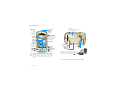 4
4
-
 5
5
-
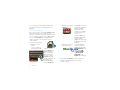 6
6
-
 7
7
-
 8
8
-
 9
9
-
 10
10
-
 11
11
-
 12
12
-
 13
13
-
 14
14
-
 15
15
-
 16
16
-
 17
17
-
 18
18
-
 19
19
-
 20
20
-
 21
21
-
 22
22
-
 23
23
-
 24
24
-
 25
25
-
 26
26
-
 27
27
-
 28
28
-
 29
29
-
 30
30
-
 31
31
-
 32
32
-
 33
33
-
 34
34
-
 35
35
-
 36
36
-
 37
37
-
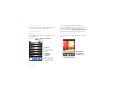 38
38
-
 39
39
-
 40
40
-
 41
41
-
 42
42
-
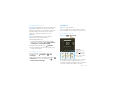 43
43
-
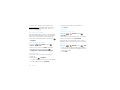 44
44
-
 45
45
-
 46
46
-
 47
47
-
 48
48
-
 49
49
-
 50
50
-
 51
51
-
 52
52
-
 53
53
-
 54
54
-
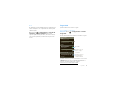 55
55
-
 56
56
-
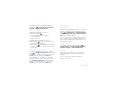 57
57
-
 58
58
-
 59
59
-
 60
60
-
 61
61
-
 62
62
-
 63
63
-
 64
64
-
 65
65
-
 66
66
-
 67
67
-
 68
68
-
 69
69
-
 70
70
-
 71
71
-
 72
72
-
 73
73
-
 74
74
-
 75
75
-
 76
76
Motorola Quench Instrucciones de operación
- Categoría
- Teléfonos móviles
- Tipo
- Instrucciones de operación
Documentos relacionados
-
Motorola Spice XT Guía del usuario
-
Motorola MOTO KEY XT Guía de inicio rápido
-
Motorola MOTO KEY WIFI El manual del propietario
-
Motorola XT-550 El manual del propietario
-
Motorola Pro+ Manual de usuario
-
Motorola XT-316 Manual de usuario
-
Motorola CHARM Guía de inicio rápido
-
Motorola MILESTONE 2 El manual del propietario
-
Motorola Pro+ Guía del usuario
-
Motorola XT-300 El manual del propietario